Page 1
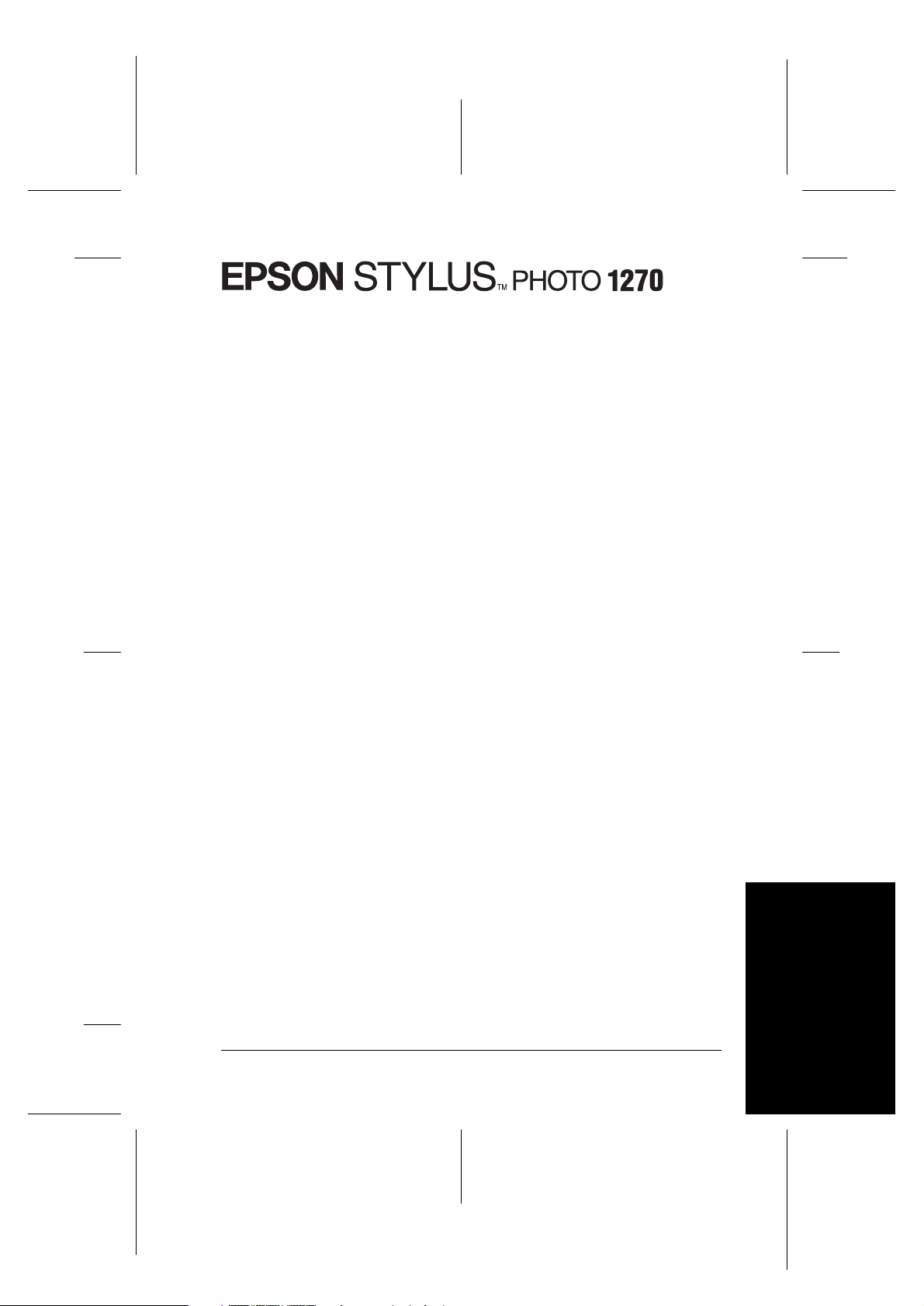
Proof Sign-off:
M.Otsuka _______
N.Nomoto _______
editorname _______
Färgbläckstråleskrivare
Alla rättigheter förbehållna. Ingen del av detta dokument får reproduceras, lagras i ett
återsökningssystem, eller på något sätt eller i någon form överföras elektroniskt, mekaniskt,
genom fotokopierin g, in spelni ng eller med annan metod utan skr iftli gt till stån d på förhand
av SEIKO EPSON CORPORATION. Informat ionen häri ska endast an vändas med den här
EPSON-skrivaren. EPSON är inte ansvarig för användningen av denna information med
andra skrivare.
R4C479
all.bk Rev_C
A5 size Front.fm
12/6/99 Pass 2
R
Varken SEIKO EPSON CORPORATION eller dess dotterbolag påtar sig något som helst
ansvar gentemot köparen av denna produkt eller gentemot tredje man för skador, förluster,
kostnader eller utgifter som köparen eller tredje man ådragit sig till följd av olyckshändelser,
felaktig användning eller missbruk av denna produkt, eller till följd av ej auktoriserade
modifieringar, reparationer eller ändringar av denna produkt, eller (med undantag av USA)
till följd av underlåtenhet att strikt följa instruktionerna från SEIKO EPSON CORPORATION
för användning och underhåll.
SEIKO EPSON CORPORATION avsäger sig allt skadeståndsansvar för skador eller problem
som kan uppstå till följd av användning av tillbehör eller f örb r ukn in gsartiklar som inte är
EPSON originalprodukter eller av SEIKO EPSON CORPORATION godkända produkter.
SEIKO EPSON CORPORATION avsäger sig allt skadeståndsansvar för skador som kan
uppstå till följd av elektromagnetiska störningar på grund av användning av
gränssn it t skablar som inte är godkända av SEIKO EPSON CORPORATION.
EPSON är ett registrerat varumärke och EPSON Stylus är ett varumärke som tillhör SEIKO
EPSON CORPORATION.
Microsoft och Windows är registrerade varumärken som tillhör Microsoft Corporation.
Allmänt: Andra produktnamn i detta dokument är endast för identifiering och de kan vara varumärken
som tillhör respektive förtag. EPSON frånsäger sig alla rättigheter till dessa varumärken.
Copyright © 1999 by SEIKO EPSON CORPORATION, Nagano, Japan.
1
Svenska
Page 2
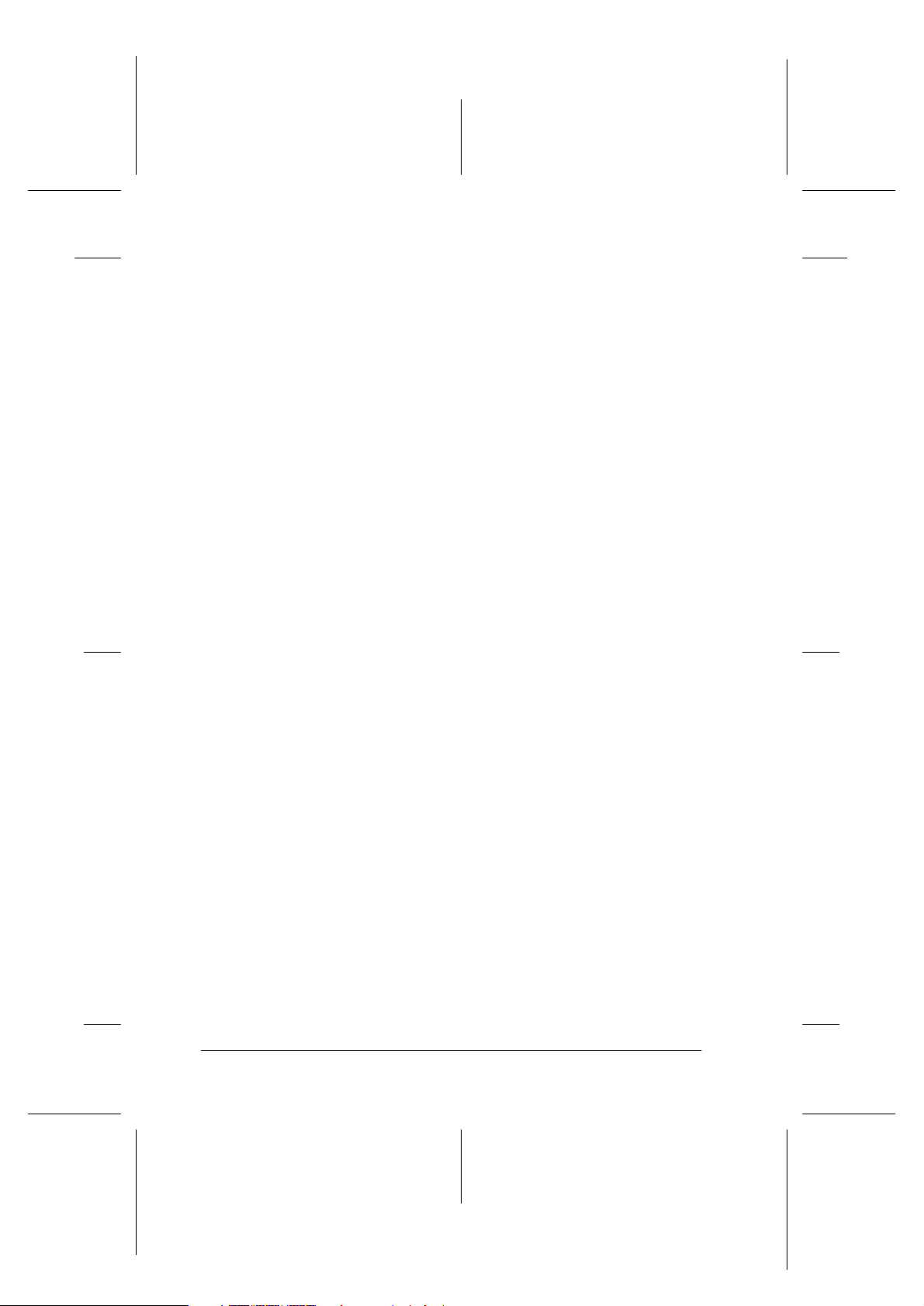
L
R4C479
all.bk Rev_C
A5 size Front.fm
12/6/99 Pass 2
Proof Sign-off:
M.Otsuka _______
N.Nomoto _______
editorname _______
2
Page 3
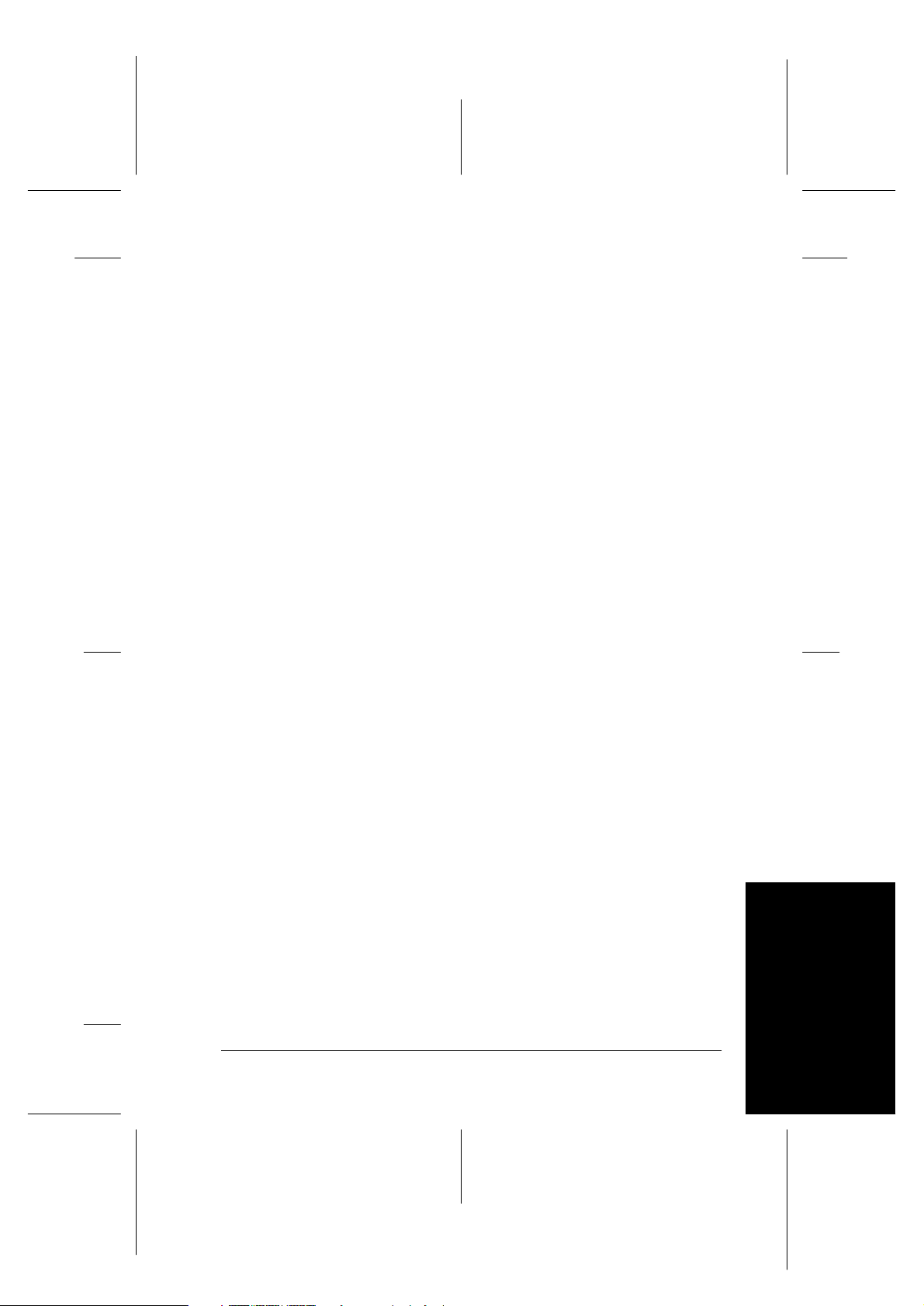
Proof Sign-off:
M.Otsuka _______
N.Nomoto _______
editor name _______
Contents
R4C479
short.bk Rev_C
A5 size SHORT.TOC
12/6/99 Pass 3
R
CCCCoooonnnntttteeeennnntttts
SSSSääääkkkkeeeerrrrhhhheeeettttssssiiiinnnnssssttttrrrruuuukkkkttttiiiioooonnnneeeer
SSSSkkkkrrrriiiivvvvaaaarrrreeeennnns
FFFFyyyyll
lla
a ppppå
llll
a a
SSSSkkkkrrrriiiivvvva
SSSSkkkkrrrriiiivvvva
s . . .
. . . . . .
. . . . . .
. . . .
. . .
. . .
. . .
. . .
. . . .
. . . . . .
. . . . . .
. . . . . .
. . . .
s s
. . .. . .
. . .. . .
. . . . . .
. .
. . . .
. .
. . . .
. .
. . .. . .
. . .. . .
. . .. . .
r .
. .
. . .
. . .
. . . .
. . . . . .
. . . . . .
r r
. .
. .
. . . .
. .
. . .. . .
Viktiga säkerhetsinstruktioner . . . . . . . . . . . . . . . . . . . . . . .5
Några försiktighetsåtgärder . . . . . . . . . . . . . . . . . . . . . . . . . .6
Överensstämmelse med ENERGY STAR . . . . . . . . . . . . . . .9
Varningar, försiktighetsåtgärde r och anmä rkningar . . . . . 9
s ddddeeeellllaaaar
s s
Skrivarens delar och kontrollpanelens funktioner . . . . . . .11
å ssssppppeeeecccciiiiaaaallllppppaaaapp
å å
Fylla på specialpapper och annat media . . . . . . . . . . . . . . .13
Fylla på kuvert . . . . . . . . . . . . . . . . . . . . . . . . . . . . . . . . . . . . .15
a uuuut
t mmmmeeeed
a a
t t
Introduktion till skrivarmjukvaran . . . . . . . . . . . . . . . . . . . . 17
Ändra skrivarinställningar . . . . . . . . . . . . . . . . . . . . . . . . . .18
Förhandsgranskning av uts kriften . . . . . . . . . . . . . . . . . . . .24
Få information via online-hjälp . . . . . . . . . . . . . . . . . . . . . . .27
a uuuut
t mmmmeeeed
a a
t t
Introduktion till skrivarmjukvaran . . . . . . . . . . . . . . . . . . . . 28
Ändra skrivarinställningarna . . . . . . . . . . . . . . . . . . . . . . . .28
Förhandsgranskning av uts kriften . . . . . . . . . . . . . . . . . . . .32
r oooocccch
h ffffuuuunnnnkkkkttttiiiioooonnnneeeerrrr . . .
r r
h h
ppeeeerrrr,
, kkkkuuuuvvvveeeerrrrt
pppp
, ,
d Wi
Winnnnddddoooowwwws
d d
WiWi
d MMMMaaaacccciiiinnnnttttoooossssh
d d
s . .
s s
h .
h h
. . .
. . . .
. .
. .
t oooocccch
t t
. . . .
. . . . . .
. .
. . .. . .
. . . .
. . . . . .
. .
. . .. . .
. . . . . .
. . .. . .
. . .. . .
. . . . . .
. . . . . .
. . .. . .
. . .. . .
h aaaannnnnnnnaaaat
h h
. . . . . .
. . . . . .
. . .. . .
. . .. . .
. . . . . .
. . . . . .
. . .. . .
. . .. . .
. . .
. . . . . .
. .
. . . .
. . .
. . . . . .
. .
. . . .
. . .
. . . . . .
. .
t mmmmeeeeddddiiiia
t t
. . . .
. . .
. . . . . .
. .
. . . .
. . .
. . . . . .
. .
. . .
. . . .
. . .
. . . .
. . .
. . . .
. . .
. . . .
. . .
. . . .
. . .
. . .
. .
. . . .
. . .
. . .
. .
. . . .
. . .
. . .
. .
. . . .
a 11113333
a a
. . .
. . .
. .
. . . .
. . .
. . .
. .
. . . .
. 3333
. .
. 5555
. .
. 11111111
. .
. 11117777
. .
. 22228888
. .
3
Svenska
Page 4
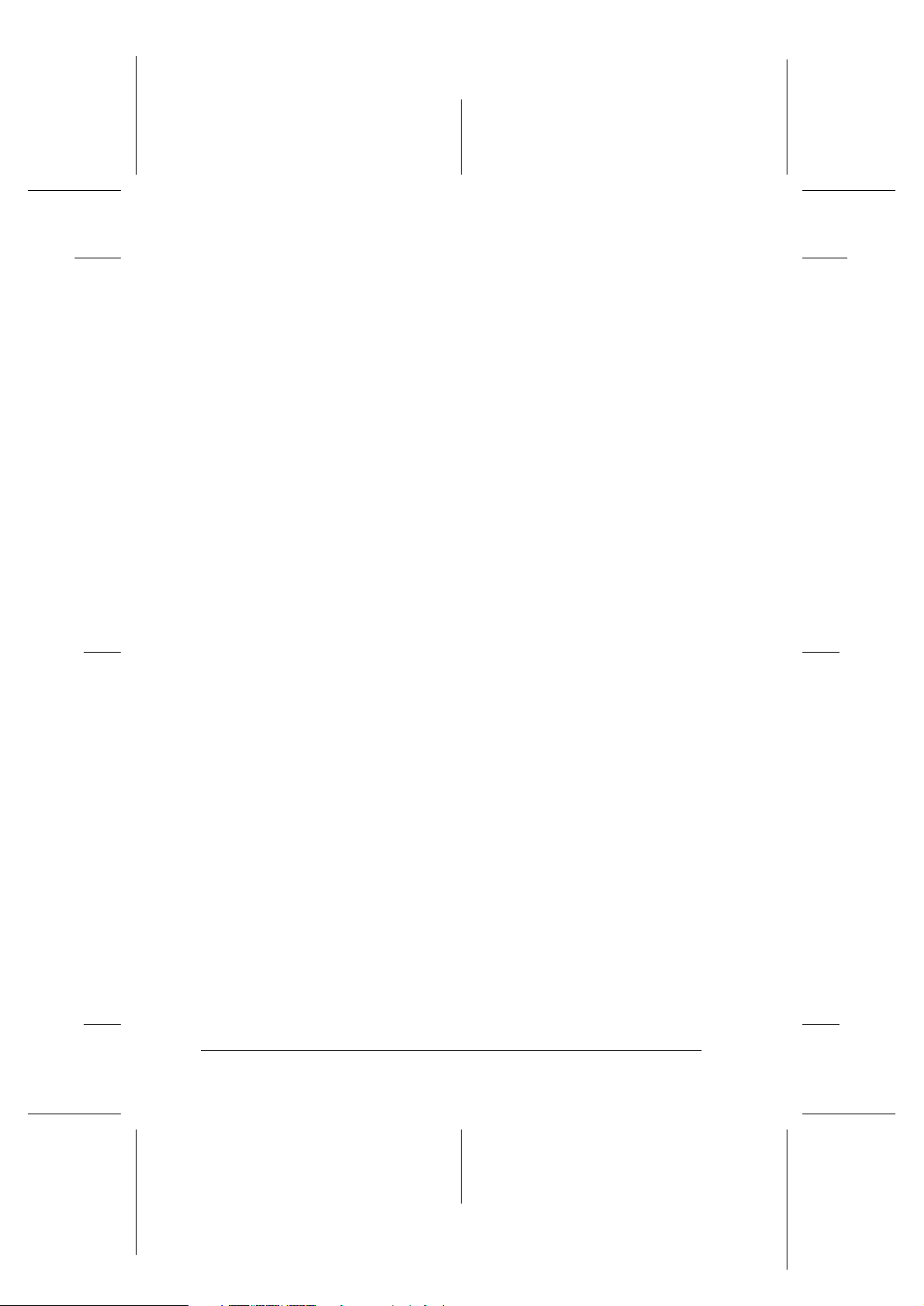
L
R4C479
short.bk Rev_C
A5 size SHORT.TOC
12/6/99 Pass 2
BBBByyyytttta
a bbbbllllääääcccckp
a a
kpaaaattttrrrroooonnnneeeer
kpkp
r . .
. . .
r r
. . . .
. . .
. . .
. .
. . . .
. . .
. . .
. .
. . . .
Proof Sign-off:
M.Otsuka _______
N.Nomoto _______
editor name _______
. . . .
. . . . . .
. . . . . .
. . . . . .
. .
. . .. . .
. . .. . .
. . .. . .
. . . .
. . . . . .
. . .
. . .
. .
. . . .
. . .
. .36
. .
. .. .
36
3636
UUUUnnnnddddeeeerrrrhhhhååååll
FFFFeeeellllssssöööökkkknnnniiiinnnng
TTTTill
illvvvvaaaal
illill
ll .
. . . .
. . . . . .
. . . . . .
. . . .
. . .
. . .
. . .
. . .
. . . .
. . . . . .
. . . . . .
. . . . . .
ll ll
. .
. . .. . .
. . .. . .
. . . . . .
. .
. . . .
. .
. . . .
. .
. . .. . .
. . .. . .
Kontrollera skrivhuvudets muns tyc ken . . . . . . . . . . . . . . . 43
Rengöring av skrivhuvudet . . . . . . . . . . . . . . . . . . . . . . . . . 45
Justera skrivhuvudet . . . . . . . . . . . . . . . . . . . . . . . . . . . . . . . 48
g . . .
. . . . . .
. . . . . .
. . . .
. . .
. . .
. . .
. . .
. . . .
. . . . . .
g g
. . .. . .
. . .. . .
. . . . . .
. .
. . . .
. .
. . . .
Åtgärda USB-problem . . . . . . . . . . . . . . . . . . . . . . . . . . . . . . 50
Felindikatorer . . . . . . . . . . . . . . . . . . . . . . . . . . . . . . . . . . . . . 54
Vanliga problem och lösningar . . . . . . . . . . . . . . . . . . . . . . 56
Avbryta utskriften . . . . . . . . . . . . . . . . . . . . . . . . . . . . . . . . . 58
Hur du får hjälp . . . . . . . . . . . . . . . . . . . . . . . . . . . . . . . . . . . 60
l oooocccch
h fffföööörrrrbbbbrrrruuuukkkknnnniiiinnnnggggssssaaaarrrrttttiiiikkkkllllaaaar
l l
h h
Tillval och förbrukningsartiklar . . . . . . . . . . . . . . . . . . . . . . 61
Förbrukningsartiklar . . . . . . . . . . . . . . . . . . . . . . . . . . . . . . . 62
r . . .
r r
. .
. . .. . .
. . . . . .
. . .. . .
. . . . . .
. . .. . .
. . . . . .
. . .. . .
. . . .
. . .. . .
. . . . . .
. . . . . .
. . . .
. . .. . .
. . . . . .
. . . . . .
. . . .
. . .. . .
. . . . . .
. . .
. . .
. .
. . . .
. . .
. . .
. .
. . . .
. . .
. . .
. .
. . . .
. . .
. .43
. .
. .. .
. . .
. .50
. .
. .. .
. . .
. .61
. .
. .. .
43
4343
50
5050
61
6161
4
Page 5
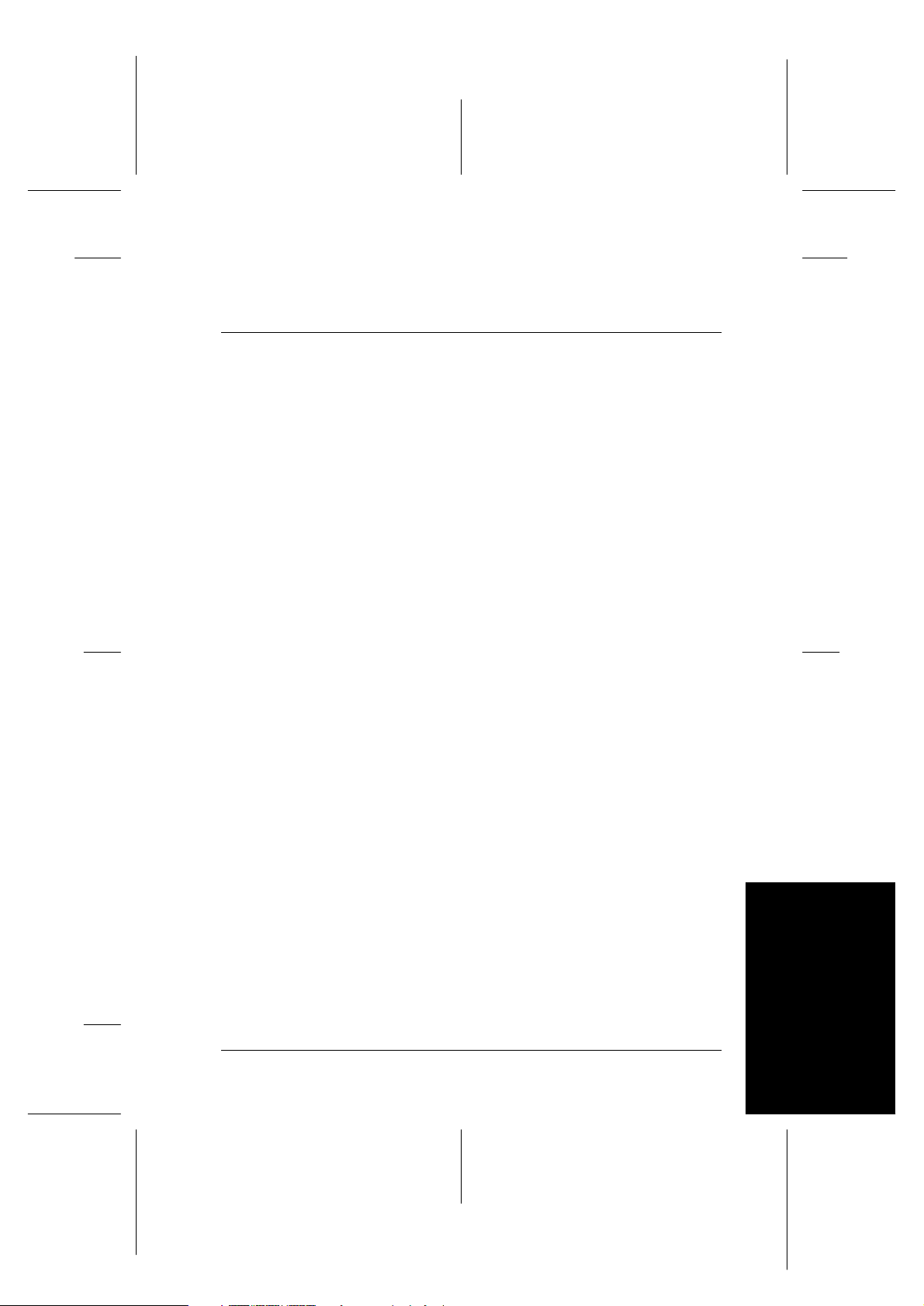
Proof Sign-off:
M.Otsuka _______
N.Nomoto _______
editorname _______
Säkerhetsinstruktioner
Viktiga säkerhetsinstruktioner
Läs dessa instruktioner innan du bö rjar använda skrivaren. Följ
alla varningar och instruktio ne r som ange s på skriva ren.
❏ Täck inte över skrivarhusets öppningar. Stick inte heller in
föremål i dem.
❏ Var försiktig så att du i nte spiller vätska på skriv aren.
R4C479
all.bk Rev_C
A5 size Safe.fm
12/6/99 Pass 2
R
❏ Använd endast den strömförsörjning som anges på
skrivare ns dekal.
❏ Anslut all utrus tning till ordentligt jordade u ttag. Undv ik
uttag på samma strömkrets som kopieringsapparate r eller
luft r e gleri ng s s ystem s om med j ämna mell anrum sl å s på o c h
av.
❏ Undvik elluttag som regleras av väggström stä llare eller
automa tisk timer.
❏ Placera hela datorsystemet på avstånd från potentiella
radiostörningskällor, t.ex. högtalare eller basenheten till en
trådlös tele fon.
❏ Använd inte en skadad eller fransig sladd.
❏ Om du anv änder en förlängningssladd till skrivaren ska du
se till att det totala amperetalet för de apparater som ansluts
till förlängningssladden inte överstiger sladdens maximala
amperetal. Se också ti ll att det totala amperetalet för alla
appara ter som ansluts till vägguttaget inte överstiger
vägguttage ts amperetal.
❏ Utför inte s ervice på skrivaren själv.
5
Svenska
Page 6
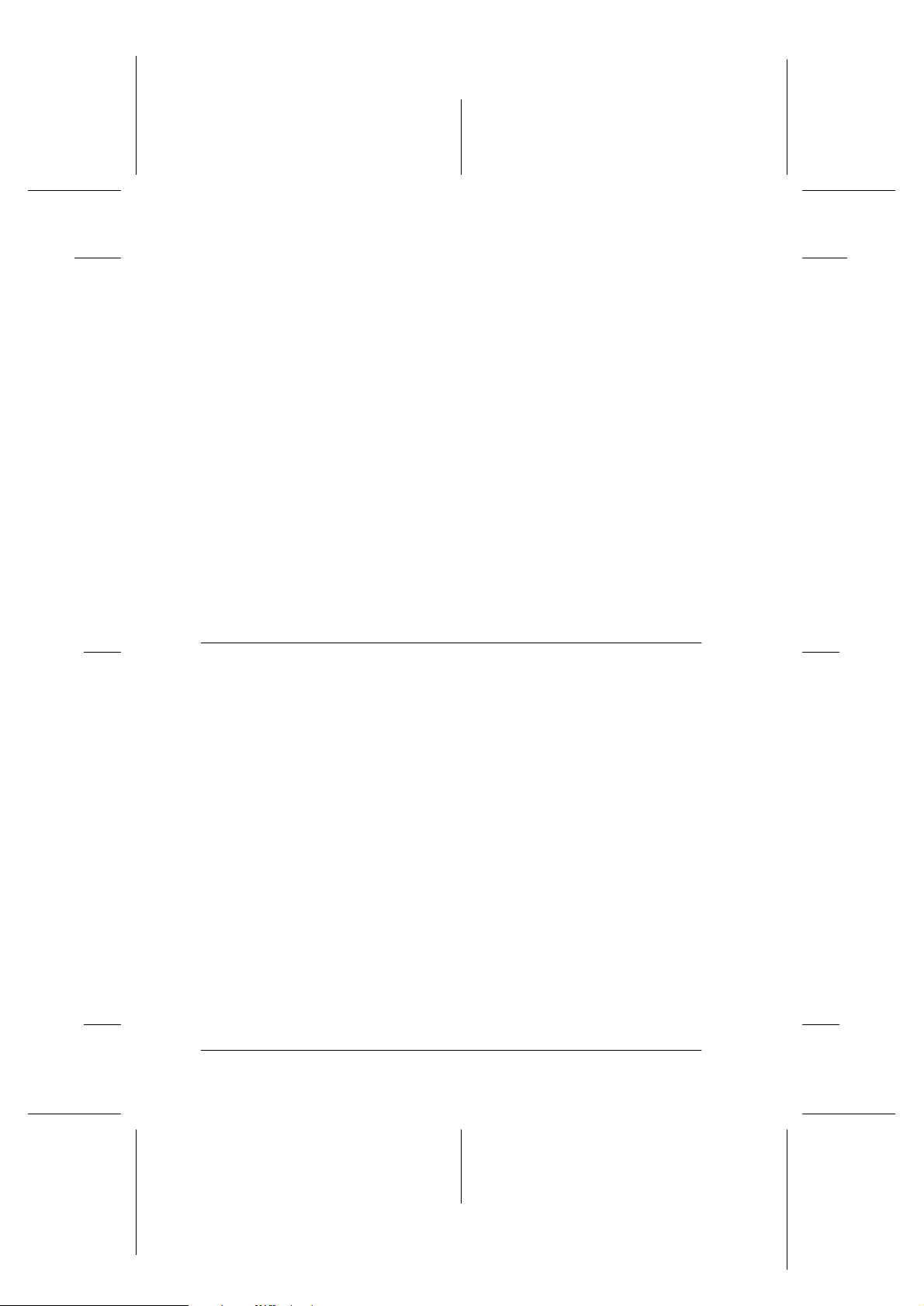
Proof Sign-off:
M.Otsuka _______
N.Nomoto _______
editorname _______
L
R4C479
all.bk Rev_C
A5 size Safe.fm
12/6/99 Pass 2
❏ Dra ur kontakten och låt utbildad servicepersonal sköta
servicen av skrivaren unde r följand e förhållanden:
Elsladden eller stickkontak ten är skadad; vät ska har kommit
in i skriva ren; skrivaren har tappats eller skrivarhuset är
skadat; skrivaren fungerar inte normalt eller har tydligt
förändrad funktionskap acitet.
❏ Observera följande om du planerar att använda skrivaren i
Tyskland:
För att ge denna skrivare tillrä ckligt kortslutnings- och
högströmsskydd ska bygginstallationen skyddas av ett 16
ampere re lä.
Bei Anschluß des Drucke rs an die Stromversorgung muß
sichergestellt werden, daß die Gebäudeinstallati on mit einem
16 A-Überstromschalter abgesichert ist.
Några försiktighetsåtgärder
När du använder skrivaren
❏ Stick inte in handen i skrivaren. Vidrör inte heller
bläckpatrone n under på gå e nde utskrift.
❏ Flytta aldrig skrivhuvudet för hand eftersom skrivaren då
kan skadas.
❏ Stäng alltid av skrivaren med
trycker på d enna knapp blinka r
stund och slocknar se dan. Dra inte ur kontak ten till skrivar en
och slå inte av strömmen till uttaget förrän
strömbrytarlampan slocknat .
P strömbrytaren. När du
P strömbrytar lampan en
P
6
Page 7
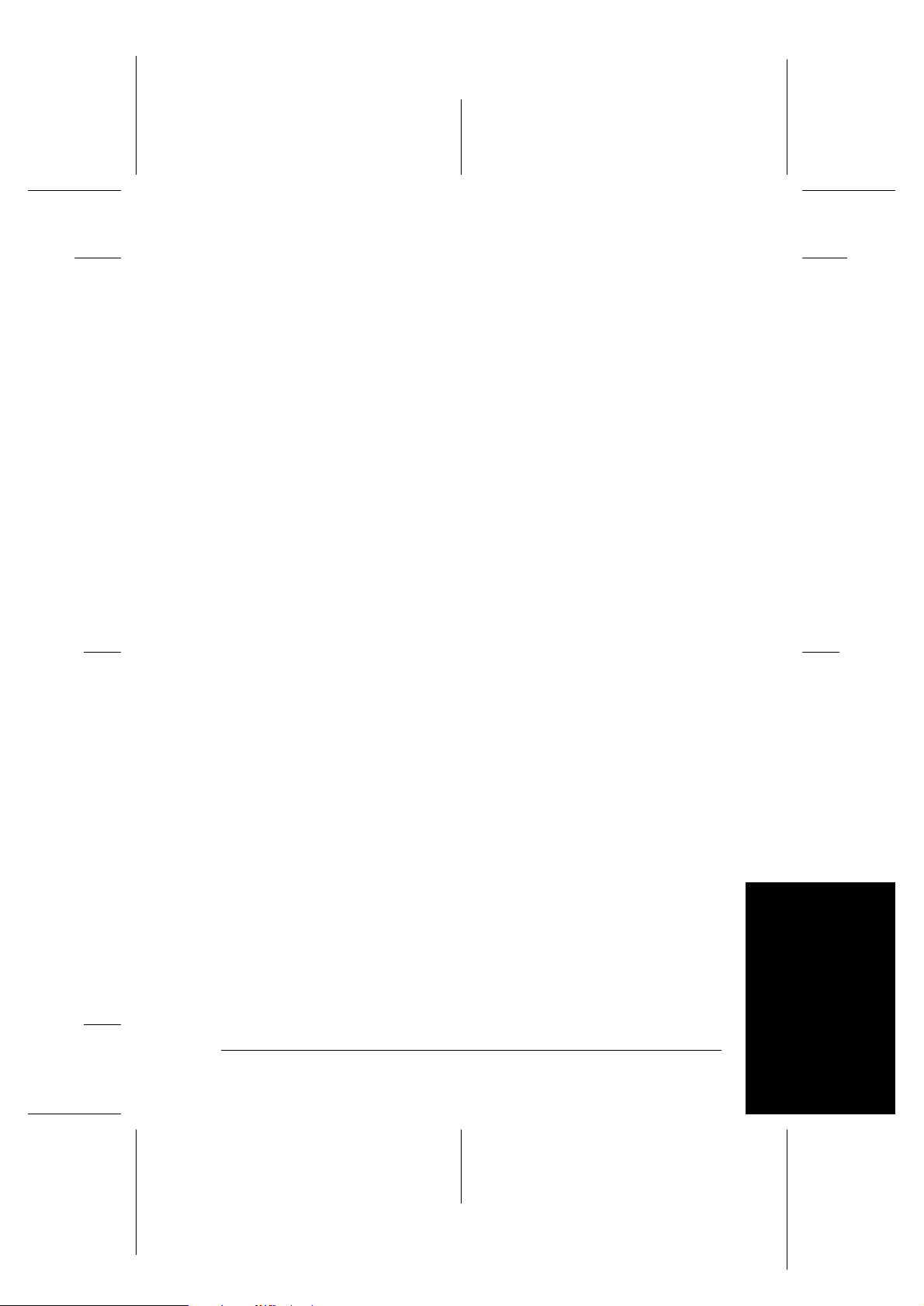
Proof Sign-off:
M.Otsuka _______
N.Nomoto _______
editorname _______
❏ Innan skrivaren transporteras ska du se till att skrivarhuvudet
befinner sig i sitt utgångsläge (längst till höger) och att
bläckpatro nerna sitte r där de ska.
När du hanterar bläckpatronerna
❏ Förvara bläckpatronerna oåtkomliga för barn. Låt inte barn
dricka ur eller på annat sätt ha nte ra patrone rna.
❏ Var försiktig vid hanteringen av a nvända blä ckpatrone r
eftersom det fortfarande kan finnas bläck kvar kring
bläckporten. Om du skulle få bläck på huden ska du tvätta
området noga med tvål och vatten. Om du skulle få bläck i
ögonen ska du skölja dem omedelbart med vatten. Om
obehag eller probl e m med synen kvarstår e fter det att du
sköljt ögonen ordentligt ska du omedelbart kontakta läkare.
R4C479
all.bk Rev_C
A5 size Safe.fm
12/6/99 Pass 2
R
❏ Skaka inte en bläckpatron eftersom det kan vålla läckage.
❏ Sätt omedelbart dit bläckpatronen i skrivaren när du tagit ur
den från förpackningen. En patron som blivit liggande en tid
efter uppackning kan ge lägre u tskriftsk va l itet.
❏ Använd inte en bläckpatron efter d et datum s om anges på
förpackningen eftersom detta kan ge sämre utskriftskvalitet.
För bästa utskriftsresultat ska du göra slut på patronen inom
loppet av se x måna der efter installation.
❏ Rör inte det gröna chipset på sidan a v patronen. Detta kan
förhindra normal funktion och utskrift.
❏ Ta inte isär bläckpatronerna eftersom detta kan skada
skrivhuvudet.
❏ När en bläckp a t ro n hämt a ts in från kal l förva r i ng måste den
först värmas upp till rumstemp e ratur, i mins t tre timmar,
innan användning.
❏ Förvara bläckpatronerna på sval och mörk plats.
7
Svenska
Page 8
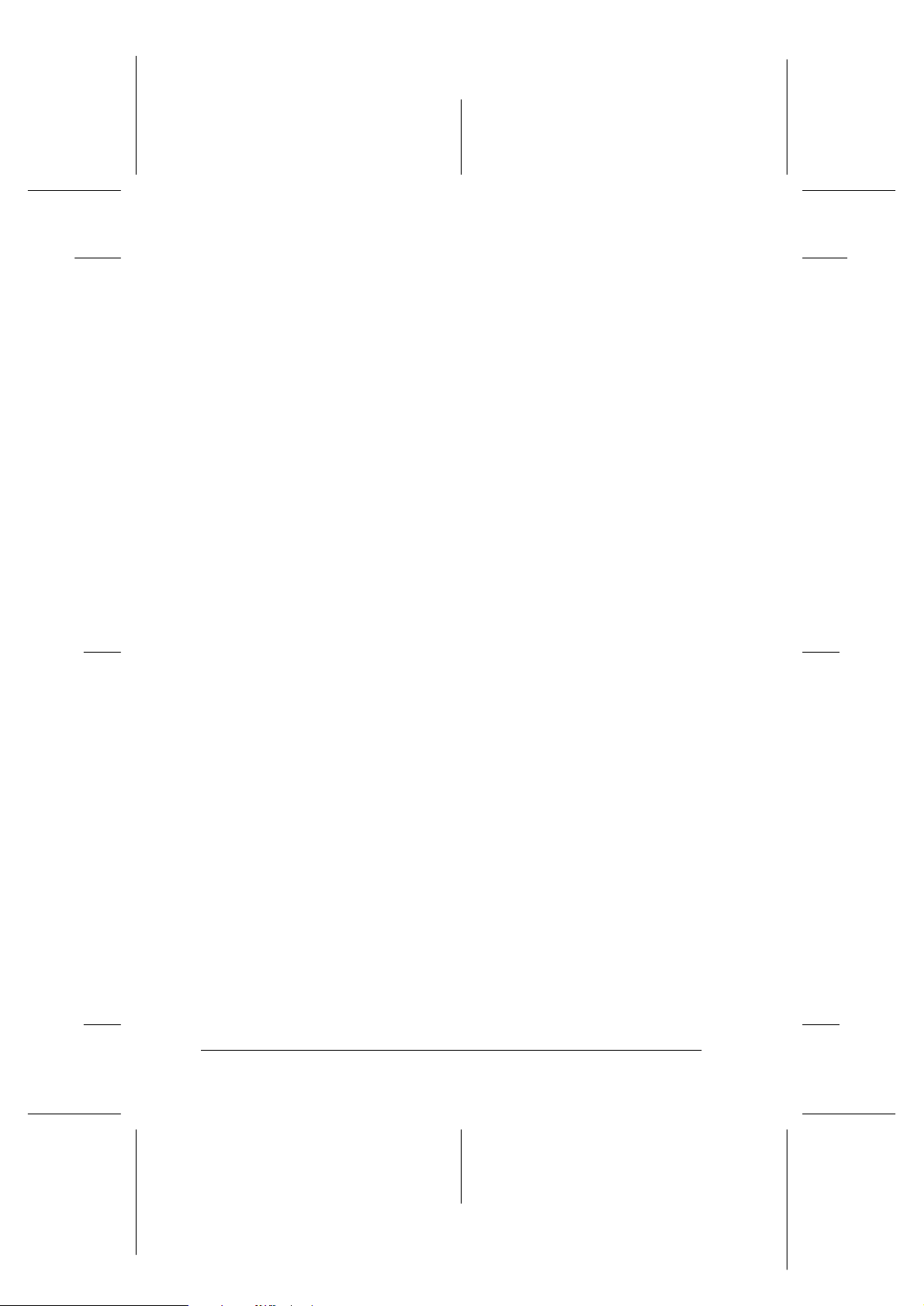
L
R4C479
all.bk Rev_C
A5 size Safe.fm
12/6/99 Pass 2
❏ I den här bläckpatronen finns ett mikrochips som innehåller
en mängd patronrelaterad information, t.ex. hur mycket bläck
som finns kvar, så att patronen utan hinder kan tas bort och
sättas tillbaka igen. Varje gång patronen sätts dit går det dock
åt lite bläck eftersom skrivaren aut omatiskt utför en
tillförlitlighetskontroll.
❏ Om du tar bort en bläckp atron som du ska använda senare
ska du se ti ll att området runt bl äckporten skyddas från s muts
och damm - förvara den i samma miljö som skrivaren.
Observera att det finns en ventil i bläckporten som gör att lock
eller pluggar inte behövs. Du måste dock vara försiktig så att
bläcket inte fläckar ner fö remål som kommer i ko ntakt med
patronen. Rör inte blä ckporten elle r området runt omkring.
Proof Sign-off:
M.Otsuka _______
N.Nomoto _______
editorname _______
När du väljer plats för skrivaren
❏ Placera skrivaren på en plan och stabil yta som är större än
skrivar en. Skriva ren fungerar inte o rdentligt om den st år
lutad.
❏ Undvik platser som utsätts för snabba temperatur- och
luftfuktighetsförändringar. Placera den också undan direkt
solljus, starkt ljus eller värmekällor.
❏ Undvik platser som utsätts för stötar och vibrationer.
❏ Lämna tillräckligt utrymme runt skrivaren för att möjliggöra
tillräcklig ventilation.
❏ Placera skrivaren nära ett vägguttag där stickkontakten lätt
kan dras ur.
Anmärkning för fransktalande användare:
Placez l’imprimante près d’une prise de contacte où la fiche peut être
débranchée facilem ent.
8
Page 9
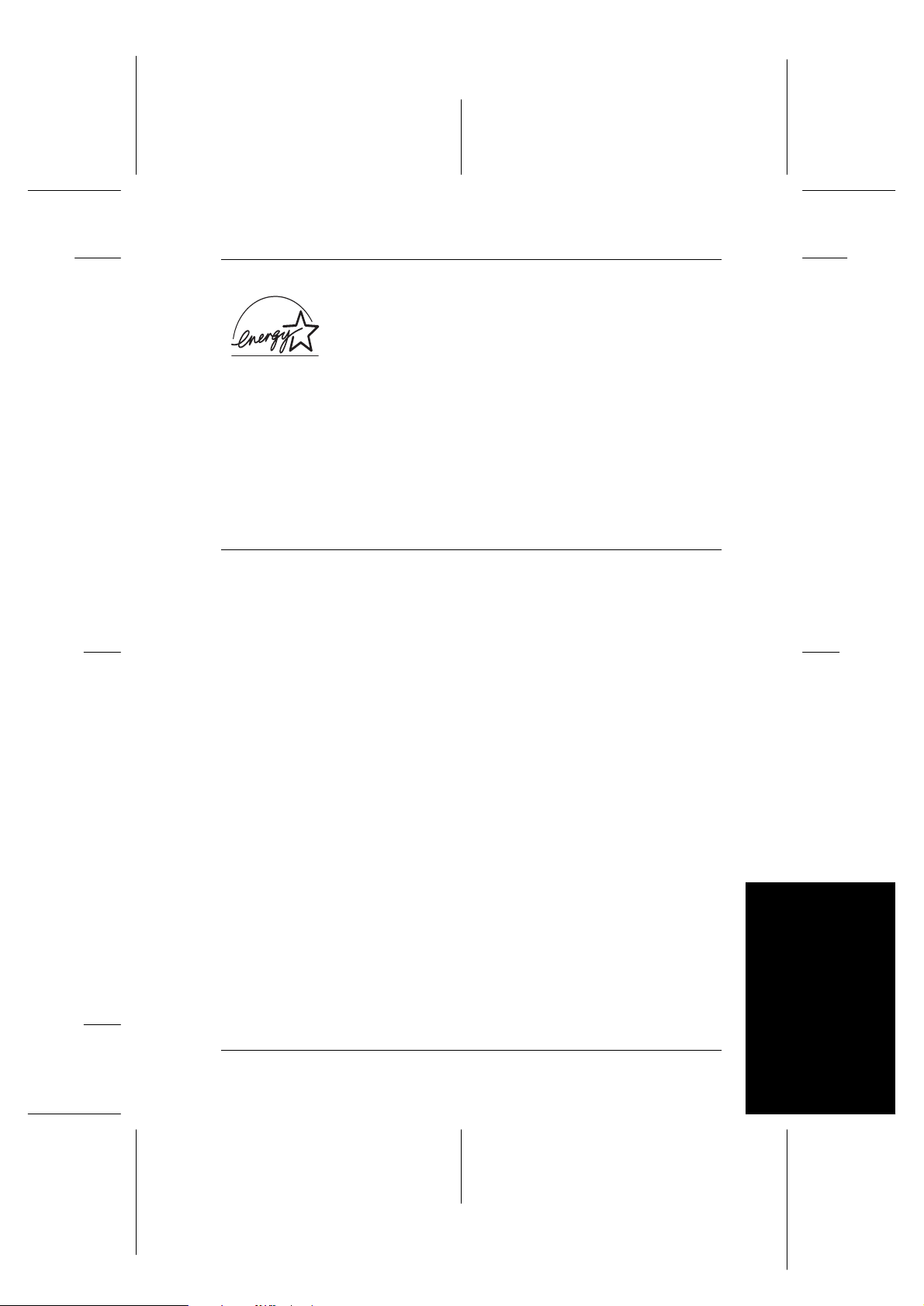
Proof Sign-off:
M.Otsuka _______
N.Nomoto _______
editorname _______
R4C479
all.bk Rev_C
A5 size Safe.fm
12/6/99 Pass 2
R
Överensstämmelse med ENERGY STAR
Som ENERGY STAR-partner har EPSON fastställt att
denna produkt uppfylle r
programmets riktlinjer för energieffektivitet.
E
Det internationella
Kontor sutrustnin gsprogra mmet är ett fri villigt samarbete med
dator- oc h kontorsutrustnin gsindustrin för att främja
introduceringen av energieffektiva persondatorer, bildskärmar,
skrivare, faxmaskiner och kopiatorer i ett försök att minska
luftföroreningar orsakade av kraftalstring.
NERGY STAR
E
NERGY STAR-
Varningar, försiktighetsåtgärder och anmärkningar
Varningar
w
c
OBS!
innehåller viktig information och tips som är till nytta för användningen
av skrivaren.
med denna symbol måste noga iakttagas för att undvika
kroppsskada.
Varningar
med denna symbol måste iakttagas för att undvika skador på
utrustningen.
9
Svenska
Page 10
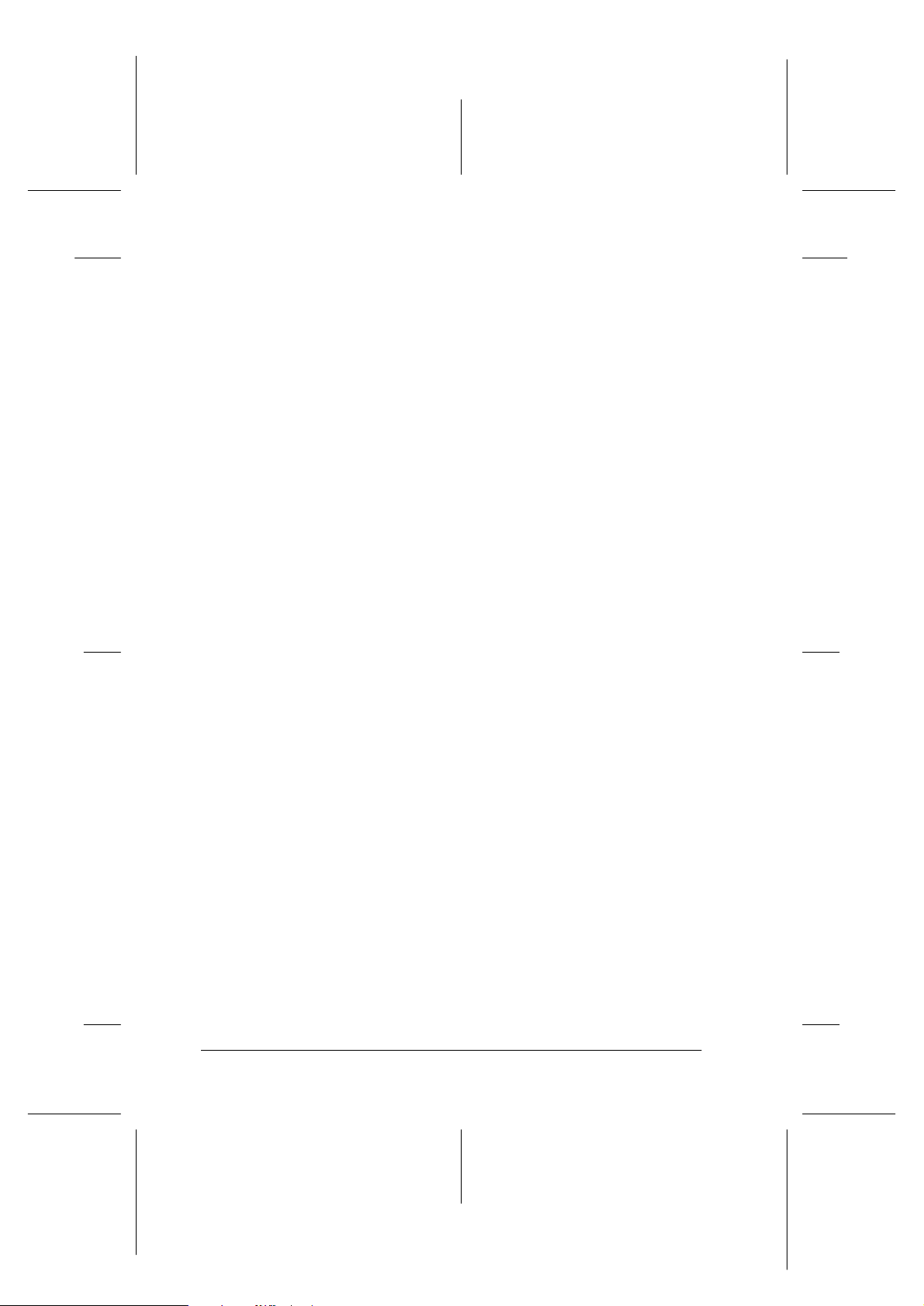
L
R4C479
all.bk Rev_C
A5 size Safe.fm
12/6/99 Pass 2
Proof Sign-off:
M.Otsuka _______
N.Nomoto _______
editorname _______
10
Page 11
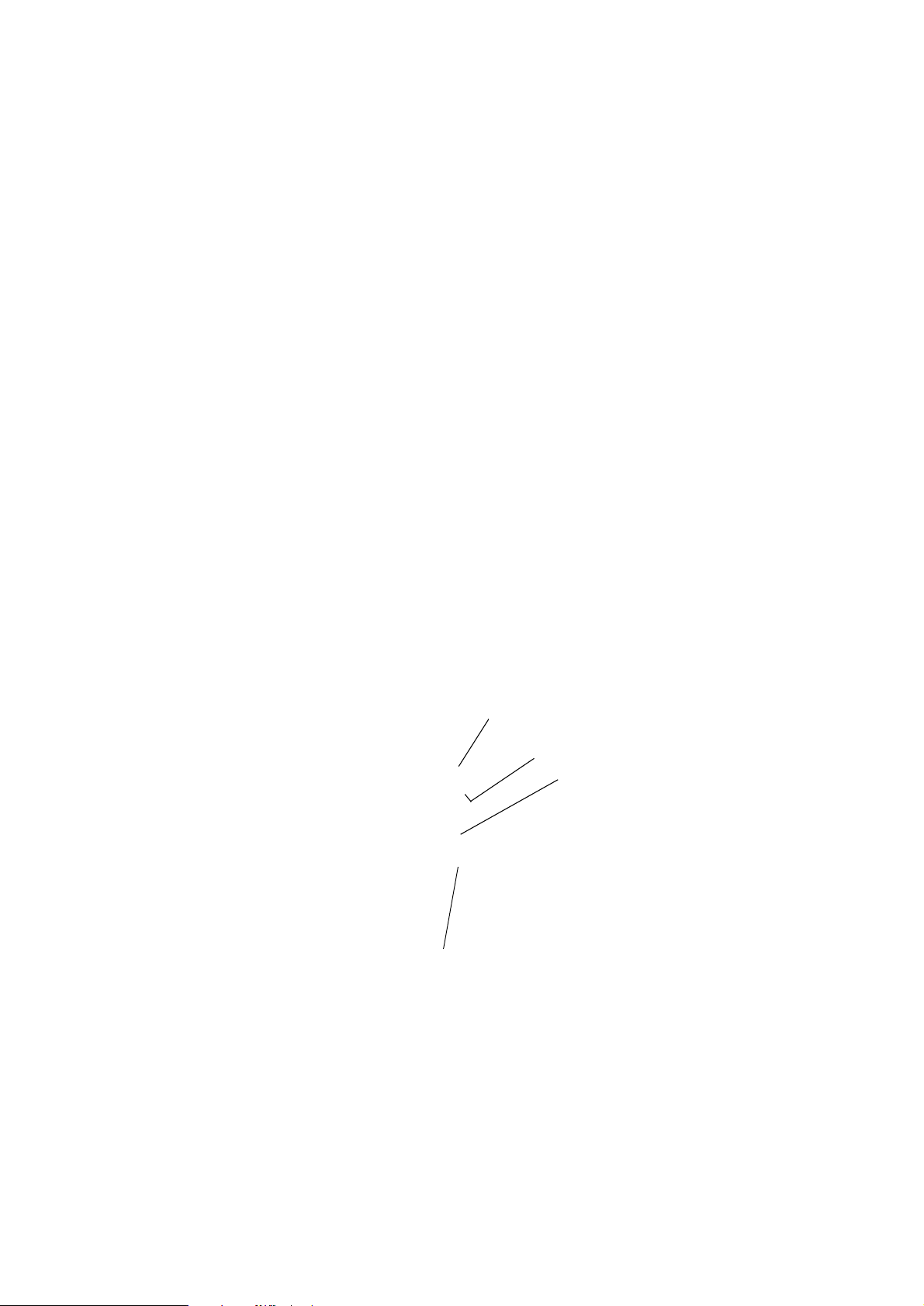
klämmor till bläckpatron
skrivhuvud
regleringsarm
knapp för byte av
bläckpatron
kontrollpanel
Page 12
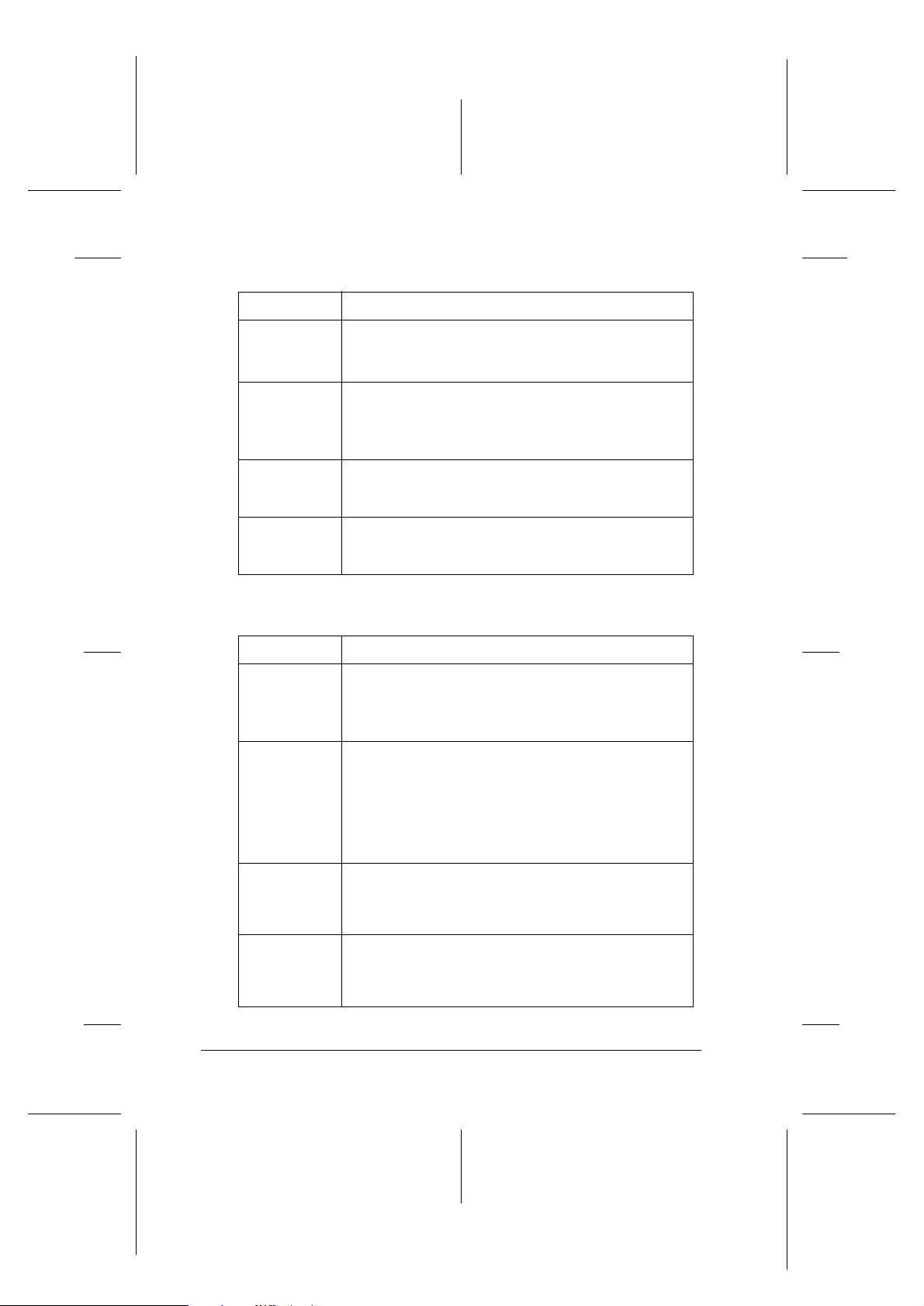
Proof Sign-off:
M.Otsuka _______
N.Nomoto _______
editorname _______
L
R4C479
all.bk Rev_C
A5 size PARTS.FM
12/6/99 Pass 2
Knappar
Knapp Funktion
P
strömbrytare
E
mata in/ut
R
rengöring
byte av
bläckpatron
Lampor
Lampa Beskrivning
P
strömbrytare
S
slut på
papper
Slår på och av skrivaren.
Om den trycks två gånger då skrivaren är på raderas
skrivarens minne.
Matar in eller ut papper om den trycks ned och släpps
upp inom 2 sekunder.
Återupptar utskriften om den trycks ned och släpps upp
efter ett utmatningsfel.
Rengör skrivhuvudet om den hålls nedtryckt i 3 sekunder
när lampan för slut på
inte lyser.
Laddar skrivaren med bläck när du byter bläckpatron
(denna orangefärgade knapp sitter un der skrivarkåpan,
inte i kontrollpanelen).
Lyser när skrivaren är på.
Blinkar när skrivaren tar emot data, skriver ut, vid byte
av bläckpatron, laddning av bläck samt vid rengöring
av skrivhuvudet.
Lyser när det är slut på papper i skrivaren. Fyll på
papper i arkmataren, tryck sedan på
knappen för att återuppta utskriften.
Blinkar när papper har fastnat. Ta bort allt papper från
mataren, lägg sedan tillbaka pappret. Om lampan
fortfarande blinkar ska du slå av skrivaren och försiktigt
dra ut allt papper från skrivaren.
svart bläck eller
B
färgbläck
A
mata in/ut-
E
12
B
slut på svart
bläck
A
slut på
färgbläck
Blinkar när den svarta bläckpatronen nästan är tom.
Lyser när den svarta bläckpatronen är tom. Byt den
svarta bläckpatronen (T007 eller T010).
Blinkar när färgpatronen nästan är tom.
Lyser när färgpatronen är tom. Byt färgbläckpatronen
(T009).
Page 13
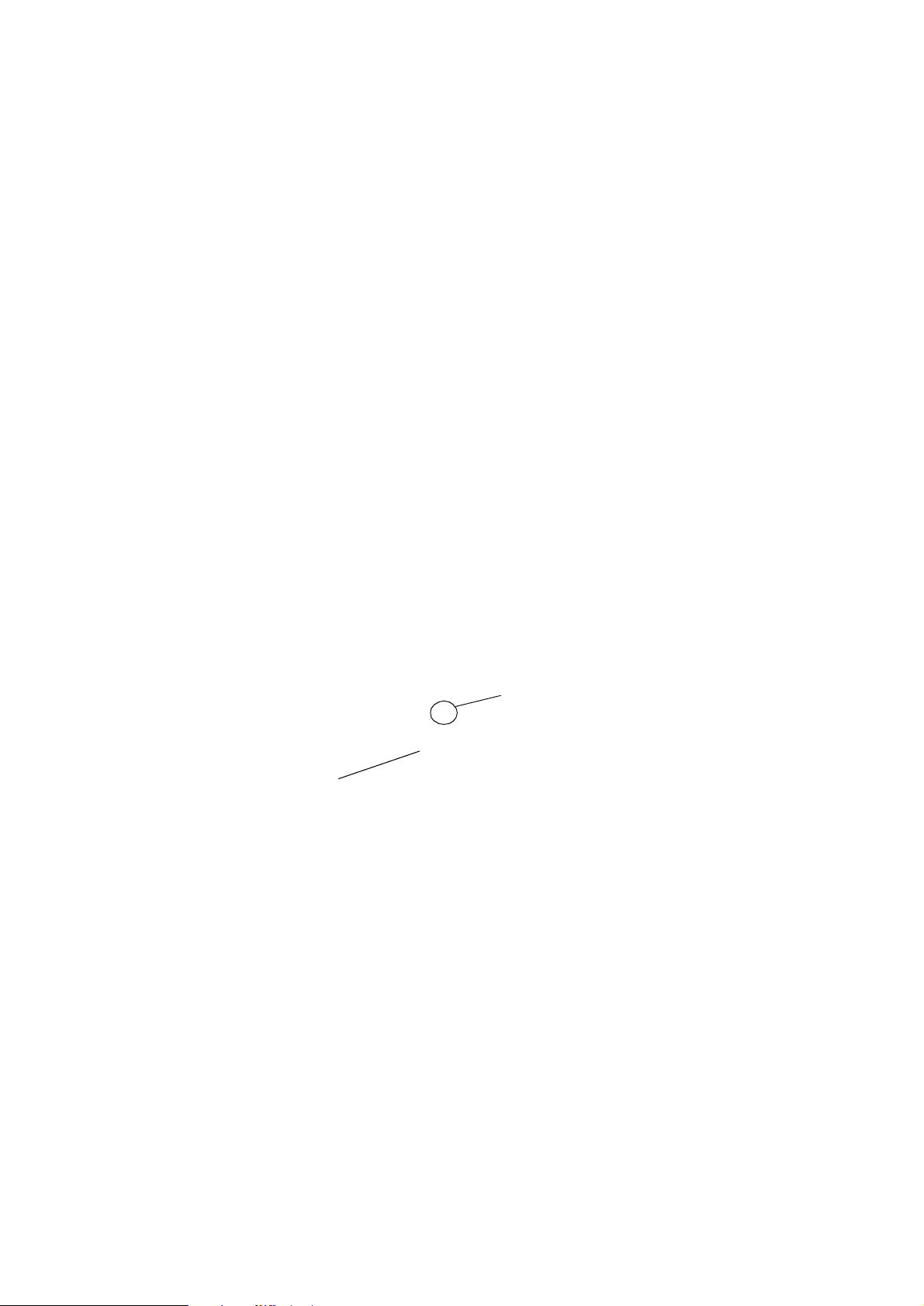
utskriftssidan
upp
avklippt hörn
Page 14
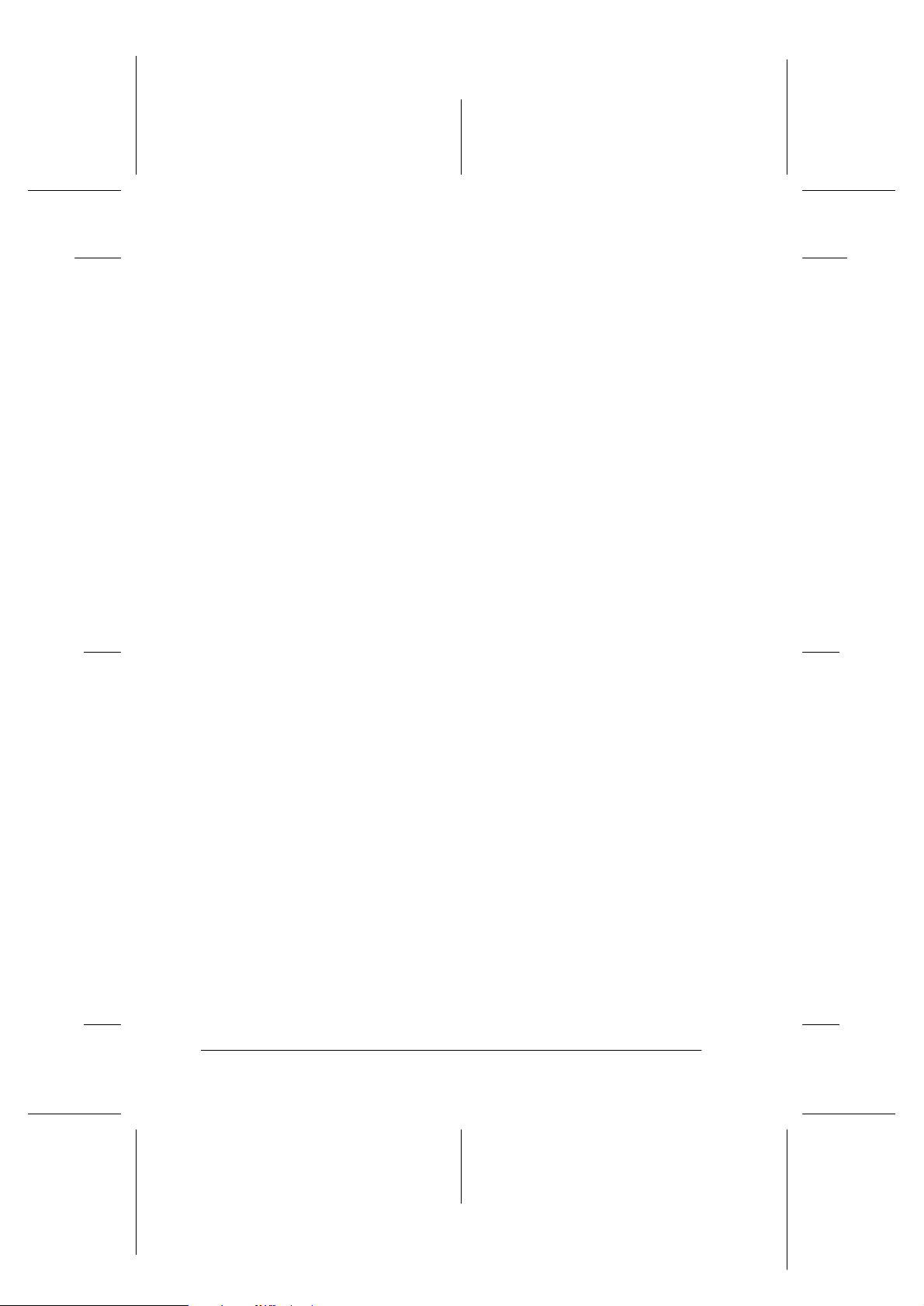
L
R4C479
all.bk Rev_C
A5 size Paper.fm
12/6/99 Pass 2
❏ Nedan anges påfyllningska paciteten för EPSON
specialmedia.
Proof Sign-off:
M.Otsuka _______
N.Nomoto _______
editorname _______
Papper och papper av
fotokvalitet för
bläckstråleskrivare, 360dpi
utskrift
Kartotekskort av fotokvalitet
för bläckstråleskrivare och
kort för bläckstråleskrivare
Glättat papper av
fotokvalitet
Overheadfilm för
bläckstråleskrivare
Självhäftande papper av
fotokvalitet
Fotopapper Upp till 20 ark.
Fotoetiketter 16 och
fotoetiketter 4
Panoramafotopapper och
påstrykbart
överföringspapper
Premium glättat fotopapper Ett ark i taget.
Matt kraftigt papper Upp till 20 ark.
Back Light-film för
bläckstråleskrivare
Upp till pilmarkeringen på den vänstra
kantgejden.
Upp till 30 kartotekskort.
Lägg alltid medföljande stödark* under
korten.
Ett ark i taget.
Lägg alltid ett stödark* eller ett vanligt
pappersark under det glättade pappret.
Om du vill fylla på flera ark ska du ställa in
sidans övre marginal till minst 30 mm och fylla
på max 20 ark för A4.
Storlekarna A3 och Super A3 kan fyllas på upp
till 5 ark åt gången.
Upp till 30 overheadark.
Lägg alltid ett vanligt pappersark under
bunten med overheadfilm.
Ett ark i taget.
Fotopapper i storleken 200×300 mm kan
endast fyllas på ett i taget. Lägg alltid ett
stödark* under bunten med fotopapper.
Ett ark i taget.
Lägg alltid medföljande stödark* A och B
under bunten med fotoetiketter.
Ett ark i taget.
Storle karna A3 och Su per A3 kan en dast fyllas
på ett ark i taget. Lägg alltid ett stödark*
under bunten med matt kraftigt papper.
Ett ark i taget.
Lägg alltid ett van ligt pap persar k under b ack
light-film.
* Var noga så att du inte skriver ut på stödarken som läggs under
14
Page 15
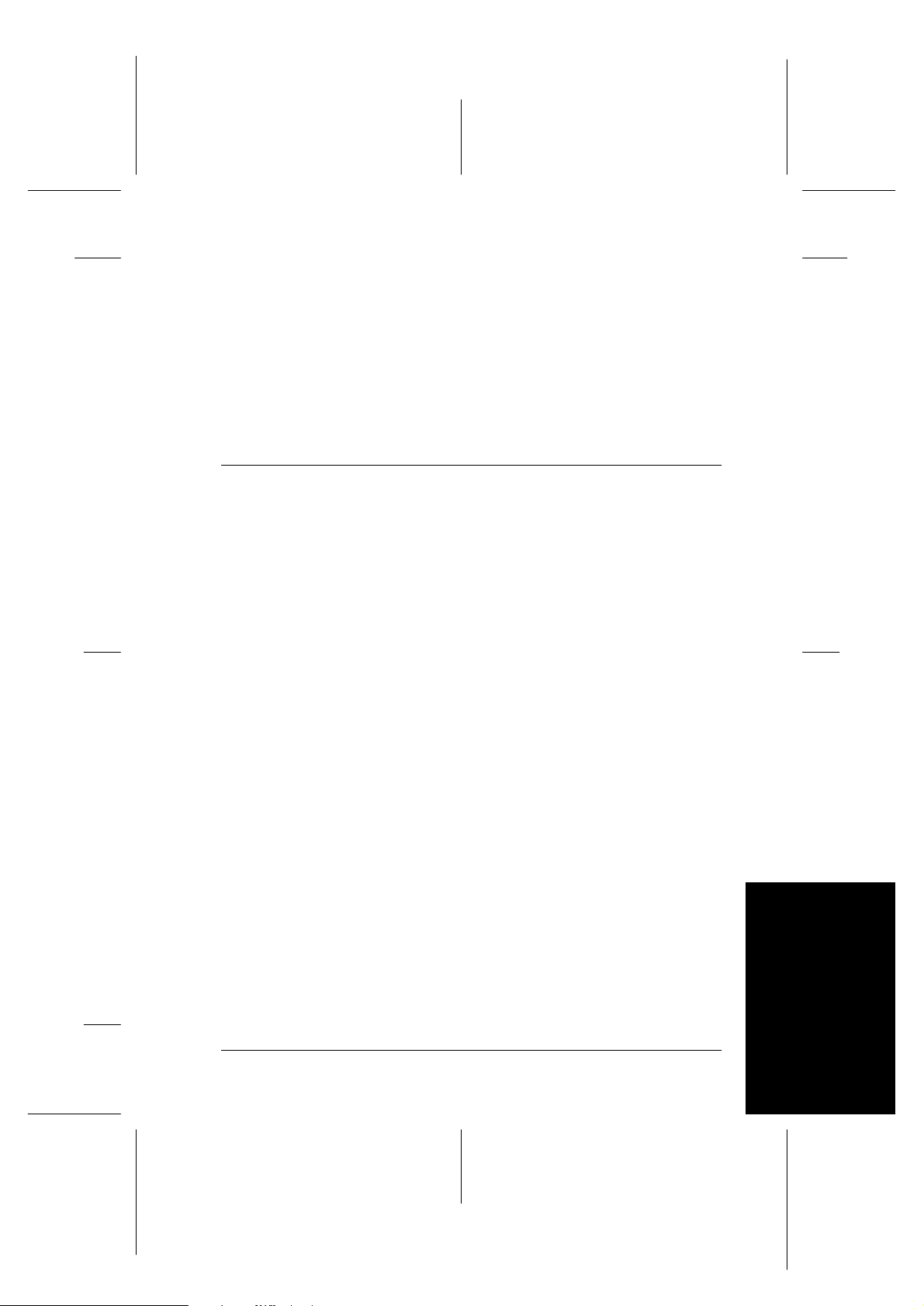
Proof Sign-off:
M.Otsuka _______
N.Nomoto _______
editorname _______
specialmediat.
Rengöringsark som medföljer specialmedia
Rengöringsark som medföljer EPSON specialmedia ska inte
användas med den här skrivaren. Den rengöringsfunktion som
dessa ha r behövs inte för den här typen av s k ri vare och de kan
fastna.
Fylla på kuvert
R4C479
all.bk Rev_C
A5 size Paper.fm
12/6/99 Pass 2
R
Vid utskrift på kuv ert ska du tänka på följande:
❏ Du kan fylla på upp till 10 kuvert i arkmataren.
OBS!
Kuvertens vikning och tjocklek varierar mycket. Om kuvertbuntens
sammanlagda tjocklek är mer än 10 mm ska du platta till varje
kuvert i bunten innan du fyller på dem.
❏ Ställ regleringsar men i “+”-läget. För att kunna göra det måste
du öppna skrivarkåpan och flytta armen.
OBS!
❏
När utskriften på kuverten är kl ar ska d u st älla tillbaka
regleringsarmen till normalläget, “0”. Om du lämnar armen i
“+”-läget kan luckor uppstå i utskriften på annat media.
❏
När regleringsarmen är i “ +”-läget ska du se till att
höghastighetsinst ällningen High Speed i sk rivardrivrutinens
dialogruta Advanced är a v stä ngd. För att stänga av detta
alternativ kan du även behöva ändra inställningen för
utskriftskvalitet (Print Quality).
15
Svenska
Page 16
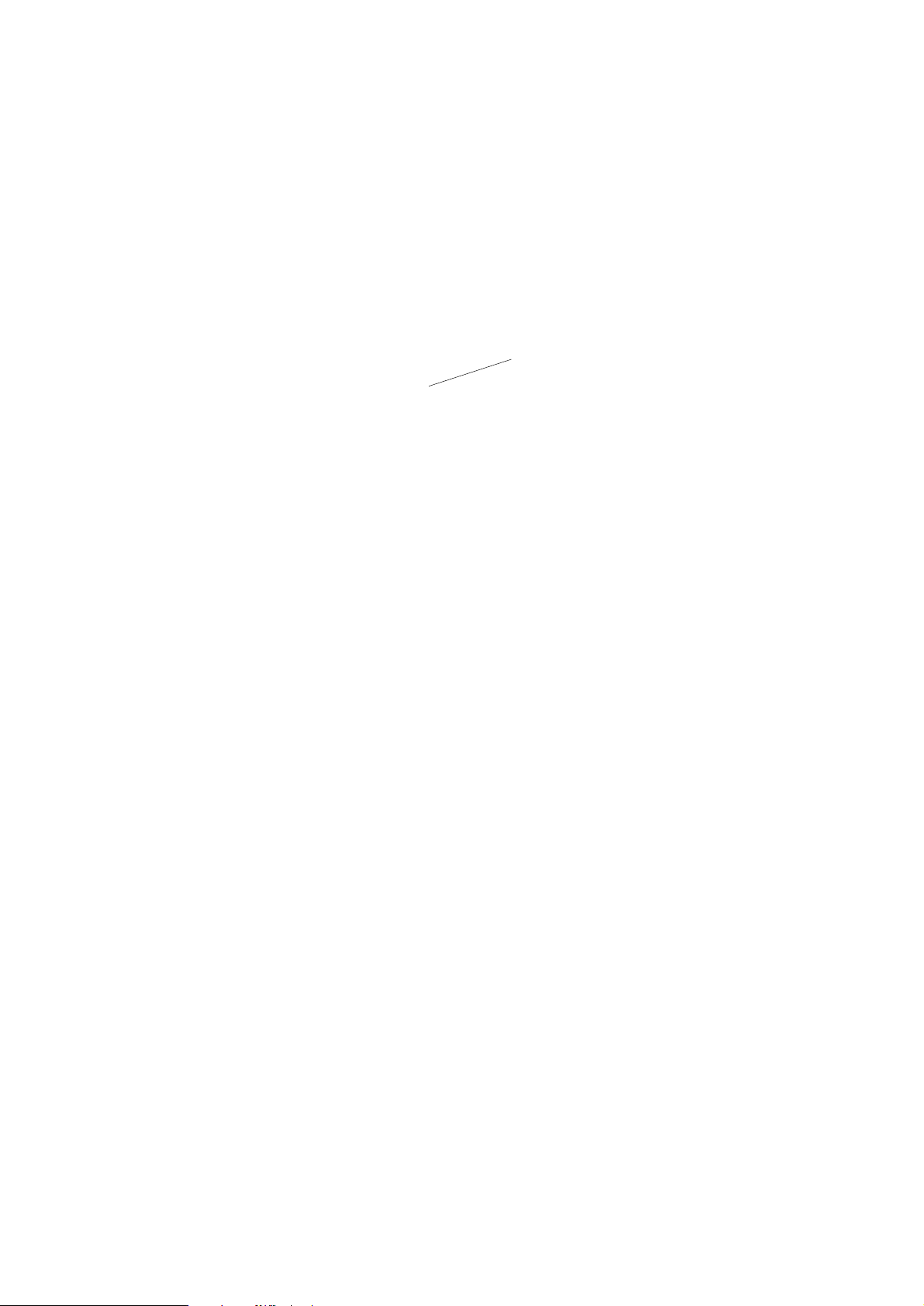
Tillgängliga kuvertstorlekar:
Nr.10, DL, C6, 132 mm × 220 mm
Page 17
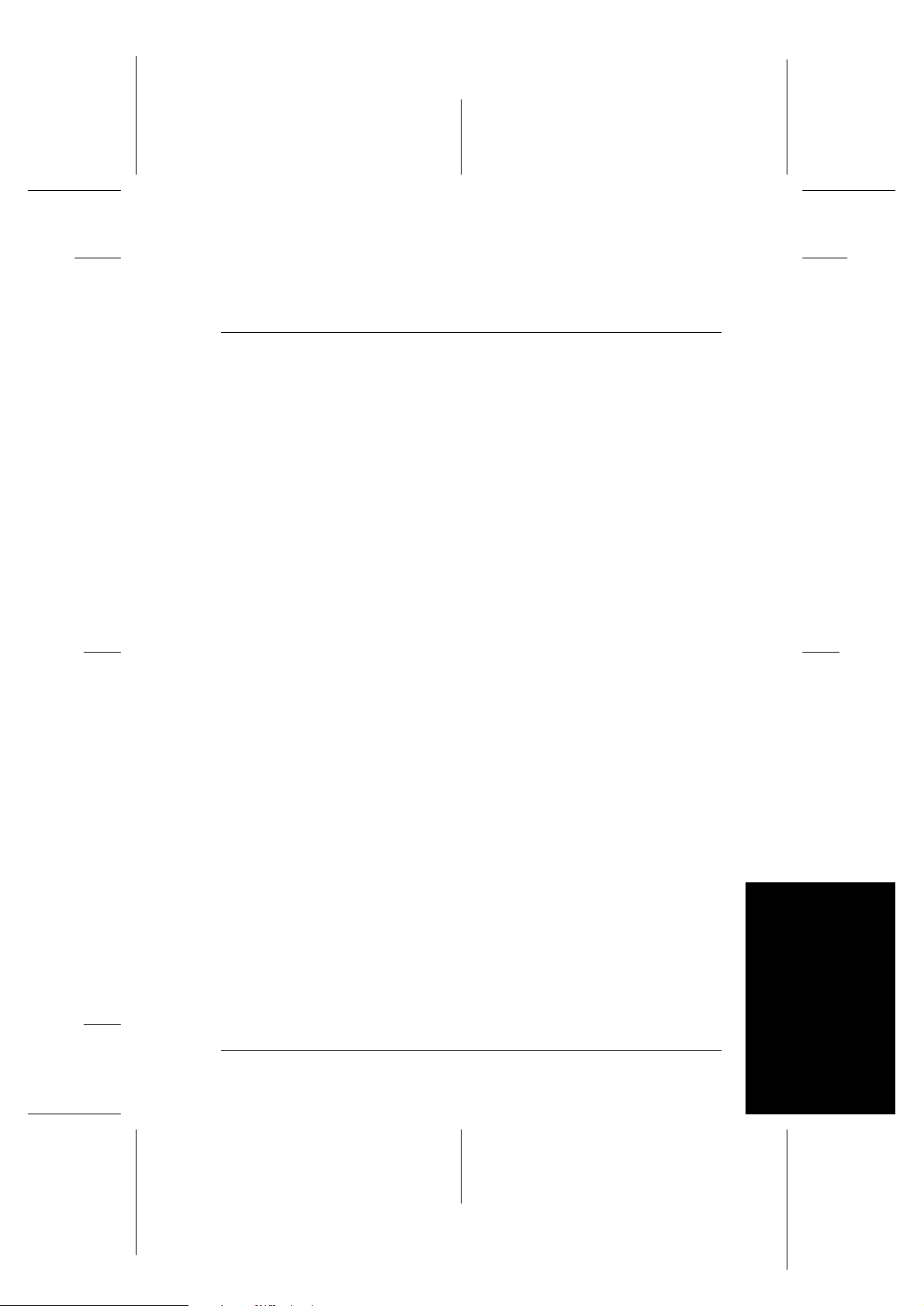
Proof Sign-off:
M.Otsuka _______
N.Nomoto _______
editorname _______
Skriva ut med Windows
Introduktion till skrivarmjukvaran
Skrivarmjukvaran som medföljer skrivaren består av en
skrivardrivrutin och skrivarverktyg. Med skrivardrivrutinen kan
du välja bland en rad ol ika instä llningar för bästa res ultat från din
skrivare. S k ri varverkty ge n hjälper di g att underhål la skrivaren
och hålla den i gott skick.
R4C479
all.bk Rev_C
A5 size SOFTW.FM
12/6/99 Pass 2
R
Mer information
Mer information om hur du använder skrivardrivrutinen finns i
“Ändra skrivarinställningar” på sidan 18.
Information om hur skrivarens verktyg används finns i “När du
förhandsgranskat dokumentet klickar du antingen på
skriva ut dokumentet eller på
på sidan 27.
OBS!
De specifika funktioner som finns tillgänglig a i skrivarmjukvaran
varierar beroende på den Wind ows-version du använder.
Online-hjälp ger mer information om skrivarmjukvaran. Se “Få
information via online-hjälp” på sidan 27 för anvisningar om
tillgång till hjälpfunktionen.
Cancel
för att avbryta uts kriften.”
Tillgång till skrivarmjukvaran
Du kan komma åt skrivarmjukvaran från de flesta Windowsapplikationer samt fr ån star tmenyn i Wind ows (W indows 95, 98
och NT 4.0).
Print
för att
När du går in i skrivarmjukvaran från en Windows-applikation
gäller de inställningar du gör enda st det prog ram du anv änder.
17
Svenska
Page 18
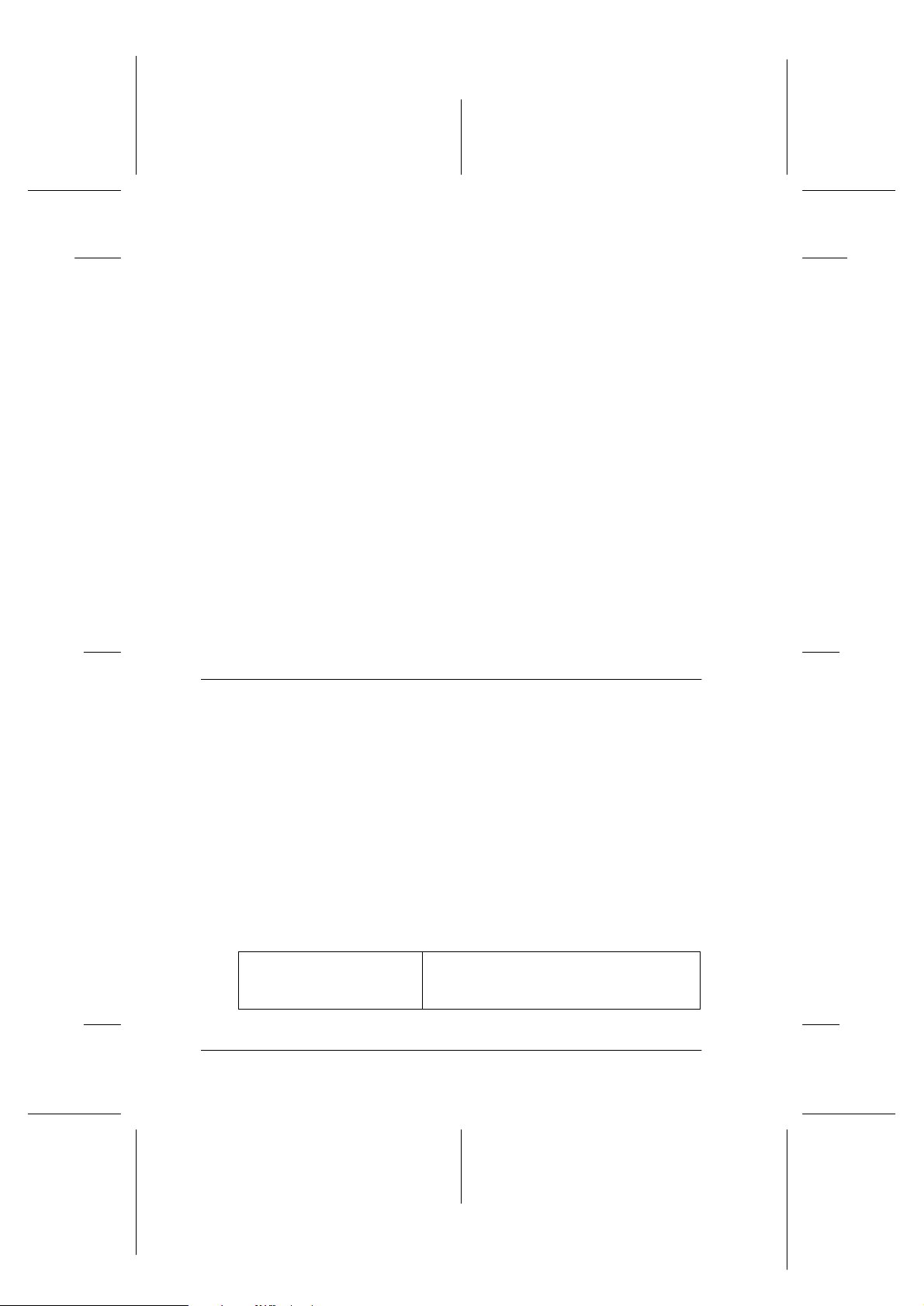
L
R4C479
all.bk Rev_C
A5 size SOFTW.FM
12/6/99 Pass 2
När du går in i skriva rmjukvar an från startmenyn gäl ler de
inställningar du gör alla Windows-applikationer.
Från Windows-applikationer
Proof Sign-off:
M.Otsuka _______
N.Nomoto _______
editorname _______
1. I Arkivmenyn klickar d u på
Skriv ut
2. I den dial og rut a so m visas k lic kar du på
Alternativ
Egenskaper
eller
. (Beroende på ditt program kan
Utskriftsformat
eller
Skrivare, Installera
du behöva klicka på en kombination av dessa knappar.)
Skrivardrivrutinen ö ppnas.
Från startmenyn i Windows
1. Klicka på
Start
, peka på
Inställningar
. Klicka sedan
2. I Windows 95 och 98 väljer du först skrivare, klicka sed an på
Egenskaper
din skri va re, klicka sedan på
i Ar kivme nyn. I Wi ndo ws NT 4.0 välj er du fö rst
Document Defaults
Arkivme nyn. Skrivardrivrutinen öppnas.
Ändra skrivarinställningar
Skrivardrivrutinen innehåller följande menyer och inställningar.
Main: Media Type, Ink, Mode
Paper: Paper Size, Copies, Orientation,
Paper Source Printable Area
Skrivare
på
.
,
.
Layout: Reduce/Enlarge, Multi-Page, Watermark
Lägesinställningarna på Main-menyn har ordnats för att ge dig
fyra kon trollnivåer över skrivardrivrutine n. Se ned an.
Automatic
Det snabbaste och enklaste sättet att
starta en utskrift. Se “Använda
Automatic-inställningen” på sidan 20.
18
Page 19
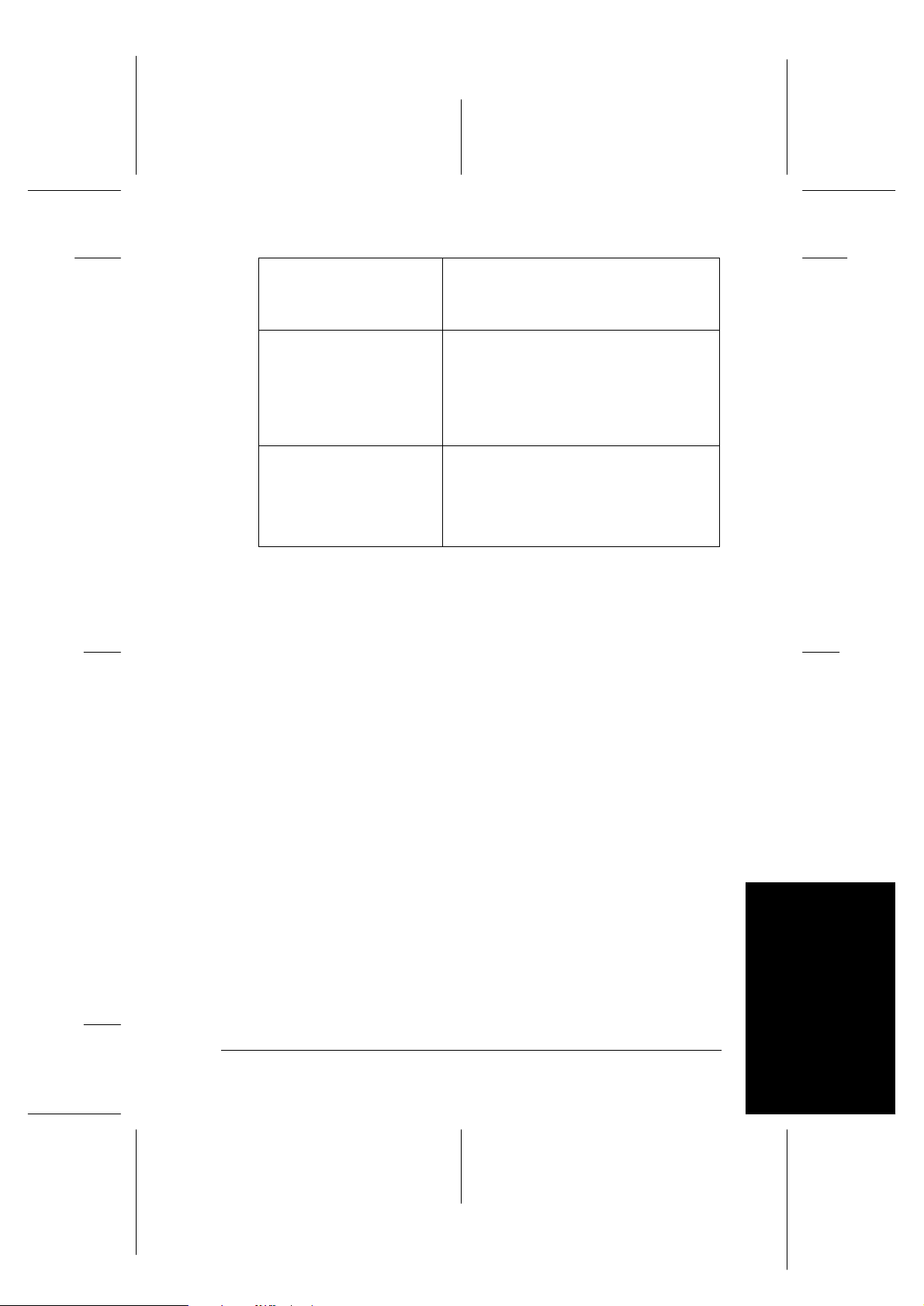
Proof Sign-off:
M.Otsuka _______
N.Nomoto _______
editorname _______
R4C479
all.bk Rev_C
A5 size SOFTW.FM
12/6/99 Pass 2
R
PhotoEnhance
Custom
Advanced
Gör att du kan tillämpa olika inställningar
för bildkorrektion särskilt avsedda för
foton. Se “Använda Photo Enhanceinställningen” på sidan 21.
Välj från en lista med färdiga personliga
inställningar som passar den typ av
dokument du vill skriva ut. När Custom
väljs aktiveras Advanced-knappen och
gör att du kan komma åt dialogrutan
Advanced. Se “Använda Custominställningarna” på sidan 22.
Den här knappen öppnar dialogrutan
Advanced där du kan skapa detaljerade
inställningar som passar dina behov. Du
kan även lägga till dina inställningar till
listan över färdiga inställningar (Custom
settings).
Utöver skapandet av omfattande lägesinstäl lningar som påverkar
den generella utskriftskvaliteten kan du även med hjälp av
menyerna Paper och Layout ändra enskilda aspekter rörande
utskriften.
Media Type-inställningen
Media Type-inställningen bestämmer vilka övriga inställningar
som finns tillgängliga. Därför bör du alltid göra den här
inställningen först.
På Main-menyn väljer du den mediatypinställning som passar för
det pappe r du fyllt på i sk ri varen.
19
Svenska
Page 20
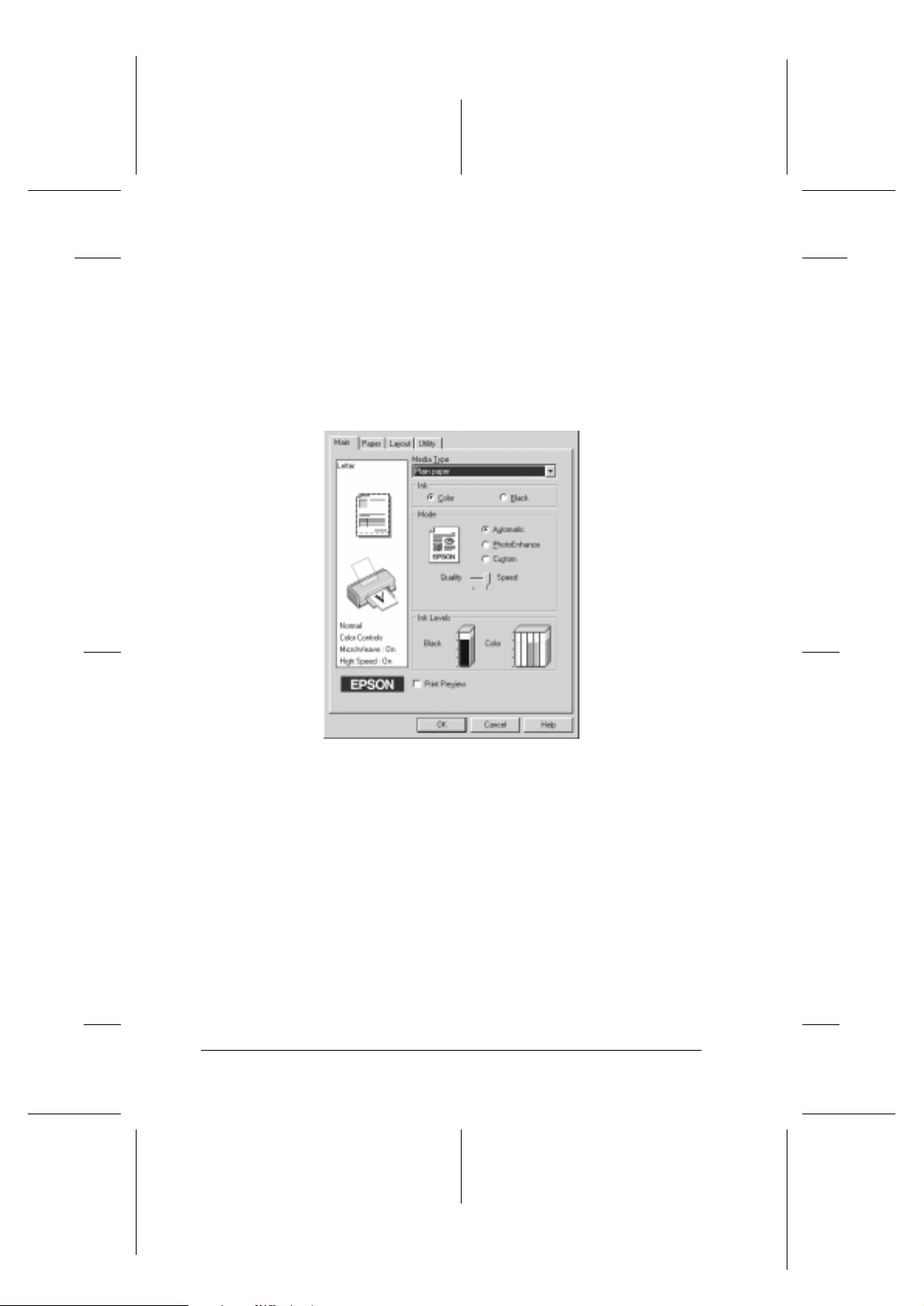
L
R4C479
all.bk Rev_C
A5 size SOFTW.FM
12/6/99 Pass 2
Använda Automatic-inställningen
När Automatic väljs på Mai n-menyn sköter skrivardr iv rutinen
alla detaljerade inställningar baserade på de aktuella
inställningarna för mediatyp och bläck (Ink). För Inkinställningen klickar du på
utskrift i svartvi tt eller gråskala. För Media Type-in ställningen se
“Media Type-inställningen” på sidan 19.
Proof Sign-off:
M.Otsuka _______
N.Nomoto _______
editorname _______
Color
för färgutskrift eller
Black
för
20
OBS!
❏
Beroende på det media du valt i listan över mediatyper (medan
Automatic
Custom-knappen där du kan välja
inställningarna. Välj
än utskriftshastigheten.
❏
De flesta Windows-applikationer har inställningar för
pappersstorlek och sidlayout som åsidosätter liknande inställningar
i skrivardrivrutinen. Om ditt program inte har dessa inställningar
ska du verifiera inställningarna i skrivardrivrutinens Paper-meny.
är vald) visas ett fält med dragbar markör und er
Quality
Quality-
när utskriftskvalit eten ä r v ikt ig are
eller
Speed
-
Page 21

Proof Sign-off:
M.Otsuka _______
N.Nomoto _______
editorname _______
Använda Photo Enhance-inställningen
PhotoEnhance-funktionen erbjuder en mängd inställningar för
bildkorrektion som du kan tillämpa på dina bilder innan utskrift.
PhotoEnhance påverkar inte originaldatan.
R4C479
all.bk Rev_C
A5 size SOFTW.FM
12/6/99 Pass 2
R
OBS!
❏
Den här inställningen finns endast tillgänglig vid utskrift av 32-bit
färgdata.
❏
Utskrift med
utskriftstiden beroende p å d atorsystem och mängd data i din bild.
❏
Skriv inte ut med Phot oE nhance-funktionen om papper på rulle,
Roll Paper
Du kan välja från följande inställningar.
Standard
People
PhotoEnhance
, valts som papperskälla i P ap er-menyn.
Den här inställningen ger standard bildkorrektion för
de flesta fotona. Prova denna först.
Den här inställningen passar bäst för foton på
människor.
-funktione n aktiverad kan öka
21
Svenska
Page 22

L
R4C479
all.bk Rev_C
A5 size SOFTW.FM
12/6/99 Pass 2
Proof Sign-off:
M.Otsuka _______
N.Nomoto _______
editorname _______
Nature
Soft Focus
Sepia
Om du väljer
Camera Correction
Den här inställningen passar bäst för landskapsbilder
såsom berg, himmel och hav.
Den här inställningen gör att fotona ser ut som om de
tagits med ett mjuktecknande objektiv.
Den här inställningen lägger till en sepiabrun ton till
fotona.
PhotoEnhance
aktiveras även rutan
. Klicka i denna ruta när du skriver ut foton
som tagits med digitalkamera för att bilderna ska få det mjuk a
naturliga utseende t hos foton som tagits med en ka me ra.
Använda Custom-inställningarna
I Custom-läget finns färdiga inställningar som utformats för
utskrift av text och grafik samt för tillämpning av
färgmatchningsmetod. Du kan även skapa och spara dina egna
inställningar.
Digital
22
Page 23

Proof Sign-off:
M.Otsuka _______
N.Nomoto _______
editorname _______
Du kan välja bland följande färdiga inställningar.
R4C479
all.bk Rev_C
A5 size SOFTW.FM
12/6/99 Pass 2
R
Text/Graph
Economy
ICM
(För Windows 95 och
98)
sRGB
Passar bra för utskrift av
presentationsdokument såsom diagram
och kurvor.
Den här inställningen är den bästa för
utskrift av textutkast.
Denna funktion justerar automatiskt
utskriftsfärgerna för att matcha färgerna
på bildskärmen. ICM står för Image Color
Matching.
Den här inställningen passar bäst för
färgmatchning med andra sRGBapparater.
Följ anvisningarna nedan för att välja en färdig inställning.
1. Klicka på
Custom
-knappen på Main-menyn.
2. Klicka i rutan med listan, välj sedan den mest passande
inställningen för den typ av doku ment eller bild du vill skriva
ut.
3. När du väljer en instä llning s täl ls övrig a in ställn inga r såso m
Print Quality, Halftoning och Color Adjustment in
automatiskt. Ändringar i dessa inställningar visas i rutan till
vänster på Main-me nyn.
4. Innan utskrift ska du se till att verifiera inställningarna för
mediatyp och bläck då de kan påverkas av den färdiga
inställning du väljer . “Media Type-inställningen” på s idan 19.
23
Svenska
Page 24

L
R4C479
all.bk Rev_C
A5 size SOFTW.FM
12/6/99 Pass 2
Förhandsgranskning av utskriften
För att förhandsgranska dokumentet innan utskrift sätter du en
bock i rutan
Print Preview
Proof Sign-off:
M.Otsuka _______
N.Nomoto _______
editorname _______
på Main-meny n.
24
Page 25

Proof Sign-off:
M.Otsuka _______
N.Nomoto _______
editorname _______
När du skriver ut dokumentet öppnas fönstret Print Preview.
R4C479
all.bk Rev_C
A5 size SOFTW.FM
12/6/99 Pass 2
R
I dialogrutan Preview finns flera ikoner som kan användas för
följande funktioner:
Drag-anddrop
Zoom Den här funktionen förstorar eller
Anpassa till
skärmen
Maximal
zoom
Utskriftsområ
de på/av
Med den här egenskapen kan du
markera och flytta vattenstämplar.
förminskar den förhandsvisade sidan.
Den här funktionen anpassar den
förhandsvisade sidan till fönstrets storlek.
Välj detta alternativ om du vill se hela
sidan samtidigt.
Den här funktionen visar den
förhandsvisade sidan med största
möjliga zoom.
Den här funktionen visar en rektangel
på den sida som förhandsvisas. Denna
rektangel representerar det område på
sidan som kan skrivas ut. Skrivaren kan
inte skriva ut det som ligger utanför
rektangeln. Klicka på ikonen igen för att
stänga av denna funktion.
25
Svenska
Page 26

L
R4C479
all.bk Rev_C
A5 size SOFTW.FM
12/6/99 Pass 2
Proof Sign-off:
M.Otsuka _______
N.Nomoto _______
editorname _______
Vattenstämpel
Återställ
vattenstämp
elinställningar
Föregående
sida
Nästa sida Denna funktion visar nästa sida i
Med den här funktionen öppnas
dialogrutan för inställning av
vattenstämpel. I denna ruta kan du
ändra alla aktuella
vattenstämpelinställningar.
Denna funktion återställer alla
vattenstämpelsinställningar till hur de
var när Preview först öppnades. Om
ingenting har ändrats finns inte denna
funktion tillgänglig.
Denna funktion visar den sida som
föregår den sida som förhandsvisas. Om
det inte finns någon föregående sida är
inte denna funktion tillgänglig.
dokumentet. Om det inte finns någon
nästa sida är inte denna funktion
tillgänglig.
Det förhandsvisade d okumentet kan också manipulera s på
följande sätt:
❏ Välj och förhandsgranska enskilda sidor.
❏ Förminsk a eller förs tora förhandsvisningens stor lek.
❏ Välj och skriv ut en eller alla sidor.
❏ Lägg in va tte nstämplar. Den va tte nstämpel du väljer vi sas i
den förhandsvisade bilden. Detaljerad information om
specialanpassning av vattenstämplar finns i “Skriva ut en
vattenstämpel på ditt dokument” i
referenshandboken
❏ Funk tioner n a Lä gg till o c h T a bort gör a t t d u ka n s pecifi cera
vilka sidor i dokumentet du vill skriva ut. För att lägga till
elle r ta b ort e n si da mås te du fö rs t kl icka på si di kone n i l ist an
till vänster om förhandsvisnin gsfönstret. Lägg sedan till ell er
ta bort de n med hj älp av kommandon a i menyn ö ver
utskrifts alternativ (Print Options).
Lägg till sida De markerade sidorna kommer att
läggas till i listan över sidor för utskrift.
26
.
Page 27

Proof Sign-off:
M.Otsuka _______
N.Nomoto _______
editorname _______
R4C479
all.bk Rev_C
A5 size SOFTW.FM
12/6/99 Pass 2
R
Ta bort sida De markerade sidorna kommer att tas
När du förhandsgranskat d o kumentet klickar du antingen på
Print
för att skriva ut dokumentet eller på
utskriften.
bort från listan över sidor för utskrift.
Cancel
för att avbryta
Få information via online-hjälp
Skrivarmjukvaran har en omfattande online-hjälpfunktion som
ger dig anvisningar om utskrift, hur du gör inställnin gar i
skrivardrivrutinen och hur du använd e r skrivaren s verktyg.
Tillgång till hjälp från programmet
Öppna Arkivmenyn och välj
sedan på
(Beroende på ditt program ka n du behöva kl ic ka på en
kombination av dessa knappar.)
Main-, Paper-, Layout- oc h Utilit y-me nyerna f ör at t få h j älp me d
frågor relaterade till just den menyn.
Skrivare, Installera, Alternativ
Skriv ut
Klicka på
Utskriftformat
eller
eller
Help
Egenskaper
längst ne r på
. Klicka
.
I Windows 95, 98 oc h NT 4.0 kan du få speci fik hj älp relate rad till
ämnena i en meny genom a tt högerkli cka på ämne t och seda n
klicka på
What's This?
.
Tillgång till hjälp från Startmenyn i Windows
Klicka på
Windows 95 och 98) el ler
Klicka sedan på
Innehål ls förteckni ngen över hjälpfunktionen öppnas.
Start
-knappen, peka på
EPSON Stylus Photo 1270 Help
EPSON Printers
Program
(för Windows NT 4.0) .
och
Epson
.
(för
27
Svenska
Page 28

L
R4C479
all.bk Rev_C
A5 size SOFTM.FM
12/6/99 Pass 2
Skriva ut med Macintosh
Introduktion till skrivarmjukvaran
Skrivarmjukvaran som medföljer din skrivare består av
skrivar drivrutin och skrivarverktyg. Skrivardrivrutinen gör att
du kan välja mellan många olika inställningar för att resultatet
från din skrivare ska bli det bästa möjliga. Skrivarverktygen
hjälper dig at t und erhåll a s kriv aren oc h hå lla den i bäst a möjl ig a
skick.
Information om hur du använder skrivardrivrutinen finns i
“Ändra skrivari nställningarna” på sidan 28.
Proof Sign-off:
M.Otsuka _______
N.Nomoto _______
editorname _______
Information om hur du använder skrivarens funktioner finns i
“Använda skrivarens verktyg” i online-
Mer information om skriv armjukvaran får du också om du klickar
på hjälp-ikonen i skrivarmjukvarans dialogrutor.
referenshandboken
Ändra skrivarinställningarna
Skrivardrivrutininställningarna finns i följande dialogrutor.
❏ Dialogrutan Pr int (klicka på
elle r klicka på
❏ Dialogrutan Page Setup (klicka på
i programmet)
❏ Dialogrutan Layout (klicka på Layout-iko ne n i
dialogrutan Print)
❏ Dialogrutan för bakgrund sutskrift (klicka p å
bakgrundutskriftsi konen i dialogrutan Print)
❏ Dialogrutan Preview (klicka på
förhandsgranskningsikonen och klicka sedan på
dialogrutan Print)
Options
Print
i Arkivmenyn i ditt program
i dialogrutan Page Setu p)
Page Setup
i Arkivmenyn
.
Preview
i
28
Page 29

Proof Sign-off:
M.Otsuka _______
N.Nomoto _______
editorname _______
Lägesinställningarna i dialogrutan Print har ordnats för att ge dig
fyra kon trollnivåer över skrivardrivrutinen. Se nedan.
R4C479
all.bk Rev_C
A5 size SOFTM.FM
12/6/99 Pass 2
R
Automatic
PhotoEnhance
Custom
Advanced
Den här inställningen är det snabbaste
och enkla ste sättet att sta rta en utskrift. Se
“Använda Automatic-läget” på sidan 30.
Gör att du kan tillämpa olika inställningar
för bildkorrektion särskilt avsedda för
foton. Se “Använda PhotoEnhanceinställningen” på sidan 30.
Den här inställningen gör att du kan välja
från en lista över färdiga eller personliga
inställningar som passar den typ av
dokument som du vill skriva ut. När
Custom väljs aktiveras knappen
Advanced som ger dig tillgång till
dialogrutan Advanced. Se “Använda
Custom-inställningen” på sidan 31.
Den här knappen öppnar dialogrutan
Advanced där du kan göra detaljerade
inställningar som passar dina behov. Från
dialogrutan Advanced kan du lägga till
dina egna inställningar till listan över
färdiga inställningar (Custom Settings).
Utöver skapandet av omfattande lägesinstäl lningar som påverkar
den generella utskriftskvaliteten kan du även med hjälp av
dialogrutorna Page Setup och Layout ändra enskilda aspekter hos
utskriften.
Media Type-inställningen
Mediatypinställningen (Media Type) betämmer vilka övriga
inställningar som finns til lgängliga. Därför bör du allt id göra den
här inställningen först.
I dialogrutan Print väljer du den mediatypinställning som
matchar d et pa pper du fyllt på i skri varen.
29
Svenska
Page 30

L
R4C479
all.bk Rev_C
A5 size SOFTM.FM
12/6/99 Pass 2
Använda Automatic-läget
När Auto matic väljs som lägesinställning i dialogrutan Print tar
skrivardrivrutinen hand om alla detaljerade inställningar
baserade på de aktuella mediatyp- och bläck (Ink)inställningarna. Vid bläckinställning klickar du på
vill skriva u t i färg ell er
gråskala. Se “Media T ype-ins tällningen” på si d an 29 om hur
mediatypinställningen görs.
Proof Sign-off:
M.Otsuka _______
N.Nomoto _______
editorname _______
Color
Black
om du vill skriva ut i s vartvitt eller
om du
OBS!
Beroende på det media du valt i listan över mediatyper (medan
Automatic
lägesalternativen där du kan välja
inställning. V älj
utskriftshastigheten.
är vald), visas ett fält med en dragbar markör till höger om
Quality
Quality, Speed
när utskriftskvaliteten ä r vi kt ig are än
eller en intermediär
Använda PhotoEnhance-inställningen
Photo Enhance-inställningen erbju der en mängd inställningar för
bildkorrektion som du kan tillämpa på dina bilder innan utskrift.
PhotoEnhance påverkar inte originaldatan.
30
Page 31

Proof Sign-off:
M.Otsuka _______
N.Nomoto _______
editorname _______
OBS!
❏
Den här inställn ingen är endast tillg änglig vid utskrift av 3 2-bit
färgdata.
❏
Utskrift med Photo Enhance-funktione n ak tiverad kan öka
utskriftstiden beroende p å d atorsystem och mängd data i din bild.
❏
Om du väljer pappe r på rulle som p apperskälla i dialogrutan Pag e
Setup ska du inte skriva ut dokumentet med P hotoEnhancefunktionen akti verad.
Du kan välja bland följande inställningar.
R4C479
all.bk Rev_C
A5 size SOFTM.FM
12/6/99 Pass 2
R
Standard
People
Nature
Soft Focus
Sepia
Den här inställningen ger standard bildkorrektion för
de flesta fotona. Prova denna först.
Den här inställningen är den bästa för foton på
människor.
Den här inställningen passar bäst för landskapsbilder
såsom berg, himmel och hav.
Den här inställningen gör att fotona ser ut som om de
tagits med ett mjuktecknande objektiv.
Den här inställningen lägger till en sepiabrun ton till
fotona.
Om du skriver ut foton som tagits med en digitalkamera kan du
även sätta en bock i rutan
Digital Camera Correction
utskrivna bilder ska få samma jämna, naturliga utseende som
foton som ta gits med en kamera.
Använda Custom-inställningen
Custom-läget erbjuder färdiga inställningar som utarbetats för
utskrift av text och grafik samt för tillämpning av
färgmatchningsmetod. Du kan också skapa och spara dina egna
färdiga inställningar. Se “Förhandsgranskning av utskriften” på
sidan 32 för mer information.
för att dina
31
Svenska
Page 32

L
R4C479
all.bk Rev_C
A5 size SOFTM.FM
12/6/99 Pass 2
Du kan välja från följande färdiga inställningar.
Proof Sign-off:
M.Otsuka _______
N.Nomoto _______
editorname _______
Text/Graph
Economy
ColorSync
Passar bra för utskrift av
presentationsdokument såsom diagram
och kurvor.
Den här inställningen passar bäst för
utskrift av textutkast.
Denna funktion justerar automatiskt
utskriftsfärgen så att den matchar
färgerna på bildskärmen.
Följ anvisningarna nedan för att välja en färdig inställning.
1. Verifiera först inställningarna för mediatyp och bläck i
dialogrutan Print, se “Media Type-inställningen” på sidan 29.
2. Klicka på
Custom
-knappen i dialogruta n Print. D e tta
aktiverar listan med färdiga inställningar nedanför och till
höger om knappen Custom.
3. Välj den lämpligaste inställningen för den typ av dokument
eller bild som du ska skriva ut från listan över färdiga
inställningar.
4. När du väljer en inst älln ing s tälls övr iga in ställningar såsom
Print Quality, Halftoning och Color in autom atiskt.
Ändringarna i dessa inställningar visas i fönstret till vänster
om dialogrutan Print.
Förhandsgranskning av utskriften
Med för handsgransknings funktione n (Preview) kan du innan
utskrift se hur dokumentet kommer att se ut. Fö lj des sa
anvisningar för att förhand sgranska ditt dokum ent.
1. Gör dina drivrutininställningar.
2. Klicka på Preview-ikonen i dialogrutan Print.
knappen ändras till en
32
Preview
-knapp.
Print
-
Page 33

Proof Sign-off:
M.Otsuka _______
N.Nomoto _______
editorname _______
OBS!
Använd Preview-ikonen för att växla mella n Print
det läge du önskar. Information om Save File-läget finns i avsnittet
“Spara utskriftsdata i filer ” på sidan 34.
R4C479
all.bk Rev_C
A5 size SOFTM.FM
12/6/99 Pass 2
-,
Preview- och Save File-lägena. Klicka på ikonen för att välja
R
3. Klicka på
Preview
-knappen. Dialogrutan Preview kommer
upp och förhandsvisar dokumentet.
I dialogrutan Preview finns sex ikoner som du kan använda för
följande funktioner.
Välj Med den här kan du välja, flytta och
ändra storleken på vattenstämplar.
Zoom Förstorar eller förminskar den
Visa/visa
ej
marginal
Redigering
av vattenstämpel
förhandsvisade sidans storlek.
Visar eller döljer kantlinjer som anger den
tillgängliga ytan för utskrift.
Den här knappen öppnar
vattenstämplens redigeringsruta. I denna
dialogruta kan du lägga in
vattenstämplar i do kumentet samt ändra
aktuella vattenstämpelinställningar.
33
Svenska
Page 34

L
R4C479
all.bk Rev_C
A5 size SOFTM.FM
12/6/99 Pass 2
Proof Sign-off:
M.Otsuka _______
N.Nomoto _______
editorname _______
Lägg till
sida
Ta bort sida
4. Om du är nöjd med den för handsvis ade b ilden k lickar du på
Print
.
Om du inte är nöjd med bilden klicka r d u på
Dialogrutorna Preview och Print stängs och den aktuella
utskriftsinställningen sparas. Öppna dialogrutan Print igen
om du vill göra fler ändringar i utskriftsinställningarna.
Med dessa kan du välja ut eller ta bort de
sidor du vill skriva ut från listan till vänster i
Preview-fönstret.
Cancel
Spara utskriftsdata i filer
Du kan spara utskriftsdata i en fil med hjälp av Save Fileikonen i dialogrutan Print. Med denna funktion kan du skriva ut
datan vid en senare tidpunkt helt enkelt genom att dubbelklicka
på den sparade filen. Gör följande.
OBS!
Använd Preview-knappen för att växla mellan Print-
Preview- och Save File-lägena. Klicka på ikonen för att välja det
läge du önskar.
1. Gör dina drivrutinsinställningar.
.
,
2. Klicka på Preview-knappen i dialogrutan Print tills
knappen ändras till
3. Klicka på
Save File
Save File
-knappen. Följande dialogruta visas.
-knappen.
34
Print
-
Page 35

Proof Sign-off:
M.Otsuka _______
N.Nomoto _______
editorname _______
4. Välj var d u vill spara f ilen, ange ett filnamn i S para som-rutan
och klicka på
När du vill s kriva ut datan dubbelklickar d u på filen f ör att öppna
EPSON Monitor 3. Klicka på återuppta-knappen för att skicka
datan till skrivaren.
Save.
R4C479
all.bk Rev_C
A5 size SOFTM.FM
12/6/99 Pass 2
R
35
Svenska
Page 36

Proof Sign-off:
M.Otsuka _______
N.Nomoto _______
editorname _______
L
R4C479
all.bk Rev_C
A5 size INK.FM
12/6/99 Pass 2
Byta bläckpatroner
Den här skrivaren använder bl äckpatroner med m ikrochips.
Mikrochipset övervakar exakt hur mycket bläck som använts i
varje patron. På så sät t kan allt blä ck användas äv en om en patron
tas bort och sedan sätts tillbaka i skrivaren igen. En del bläck går
dock åt va rje gång patronen sätt i skrivaren efterso m skrivaren
automatiskt kontrollerar dess tillförlitl ighet.
Skrivarens indikatorlampor informerar dig om när det är dags att
skaffa en ny bläckpatron och när det är dags att byta ut den to mma
patronen. Du kan även kontrollera bläcknivån och påbörja
rutinen fö r byte av bläck p atronen frå n datorn med hjälp av
funktionen Status Monitor 3. Se online
information.
-referenshandboken
för m er
I den här tabellen be skrivs statusen hos lampo rna på skrivaren
samt de åtgärder du måste vidta.
Lampa Åtgärd
B F
B O
A F
A O
= lyser,
O
F
Skaffa en ersättningspatron med svart bläck (T007
eller T010).
Byt ut den tomma svarta bläckpatronen.
Skaffa en ersättningspatron med färgbläck (T009).
Byt ut den tomma färgbläckpatronen.
= blinkar
36
Page 37

Proof Sign-off:
M.Otsuka _______
N.Nomoto _______
editorname _______
Varning
w
❏
❏
Förvara bläckpatroner oåtkomligt för barn. Låt inte barn
dricka ur eller på annat sätt hantera patronerna.
Var försiktig vid hant eringen av använda b läckpatroner
eftersom det kan finnas bläck kvar runt bläckporten. Om du
skulle få bläck på huden ska du tvätta området o rdentligt med
tvål och vatten. Om du skulle få bläck i ögonen ska du skölja
dem omedelbart med vatten. Om obehag eller problem m ed
synen kvarstår efter det att d u sköljt ordentligt ska du
omedel bar t kontakta läkare.
R4C479
all.bk Rev_C
A5 size INK.FM
12/6/99 Pass 2
R
Varning
❏
c
OBS!
❏
Du kan inte fortsätta att skriva ut om en bläckpatron är tom även
om den andra patronen fortfarande innehåller bläck. Innan utskrift
ska den tomma patronen bytas ut.
❏
Utöver det bläck som används vid utskrift går det åt bläck vid
rengöringen av skrivh uv ud et, under självrengöringscykeln som
utförs när skrivaren slås på samt vid påfyllning av bläck när
bläckpatronen installeras i skrivaren.
Vi rekommenderar att E PS ON bläckpatroner använ ds.
Andra produkter som inte tillverkats av EPSON kan orsaka
skador i skrivaren som inte omfattas av EPSONs garantier.
❏
Lämna kvar d e n gamla patronen i skrivaren tills du skaffat
en ersättningspatron, annars kan eventuellt bläck på
skrivhuvudets munst yck en torka.
❏
Fyll i nte på bläc k i bläc kpatron erna. Bl äckpatr onerna för den
här skrivaren är inte påfyllningsbara. Skrivaren beräknar
hur mycket bläck som finns kvar i patrone n med hjälp av et t
mikrochips på bläckpatronen. Även om patronen skulle fyllas
på skulle inte det påfyllda bläcket registreras av mikrochipset
och mängden tillgängligt bläck skulle d är för inte ändras.
Mer information om bläckpatroner finns i “När du hanterar
bläckpatronerna” på sidan 7.
37
Svenska
Page 38

Page 39

svart bläckpatron (T007)
färgbläckpatron (T009)
Page 40

Rör inte denna del.
Page 41

Bilden visar byte av
färgbläckpatron. Vid byte av
den svarta bläckpatronen ska
du endast byta ut den patron
som hålls av den mindre
klämman till vänster.
Page 42

Page 43

Proof Sign-off:
M.Otsuka _______
N.Nomoto _______
editorname _______
Underhåll
Kontrollera skrivhuvudets munstycken
Om du tycker att utskriften är oväntat svag eller att punkter fattas
i utskrifte n kan du identifiera problemet genom at t kontrollera
skrivhuv udets munstycken.
Du kan göra detta med verktyget för munstyckskontroll (Nozzle
Check) i sk rivarmjukvaran el ler direkt från skrivaren genom att
använda knapparna på kontrollpanelen.
R4C479
all.bk Rev_C
A5 size MAINT.FM
12/6/99 Pass 2
R
Använda verktyget för munstyckskontroll
Följ anvisningarna nedan för att använda verktyget för
munstyckskontroll.
OBS!
Använd inte verktyget för munstyckskontro ll under pågående utskrift
då detta kan förstöra utskriften.
För användare av Windows
1. Se till att papper av storleken A4 eller Letter fyllts på i arkmataren.
2. Klicka på verktygsflike n,
sedan på
3. Följ anvisningarna på bildskärmen.
För användare av Macintosh
1. Se till att papper av storleken A4 eller Letter fyllts på i arkmataren.
2. Klicka på verktygs ik onen i dialogrutan Print eller Page
Setup, klicka sedan på
Nozzle Check
Utility
, i skrivarmjukvaran, klicka
-knappen.
Nozzle Check
-knappen.
43
Svenska
Page 44

Page 45

segment fattas
Page 46

Proof Sign-off:
M.Otsuka _______
N.Nomoto _______
editorname _______
L
R4C479
all.bk Rev_C
A5 size MAINT.FM
12/6/99 Pass 2
OBS!
❏
I rengöringen av skrivhuvudet a nv änds både svart bläck och
färgbläck. För att inte slösa med bläck bör du endast rengöra
skrivhuvudet om utskriftskvaliteten försämras, t.ex. om utskrift en
är suddig eller om färgen inte är k orrekt eller inte framgår alls.
❏
Använd verktyget f ör munstyckskontroll först för a tt bekräfta att
skrivhuvudet behöver rengöra s. D etta sparar bläck.
❏
När lampan
eller lyser kan du inte rengöra skrivhuvudet. Byt först ut patronen.
❏
Använd inte verktyg en för skrivhuvudrengöring eller
munstyckskontroll under pågående utskrift eftersom utskriften kan
förstöras.
B
slut på svart bläck eller
A
slut på färgbläck blinkar
Använda verktyget för skrivhuvudrengöring
Följ anvisningarna nedan när du ska använda verktyget för
skrivhuvudrengöring.
För användare av Windows
1. Kontrollera at t skrivaren är på och att lamporna
bläck och
OBS!
Om lampan
kan du inte rengöra skrivhuvudet. Du måste först byta bläckpatron.
2. Klicka på verktygsfliken,
sedan på
A slut på färgbläck inte lyser.
B
slut på svart bläck eller
Head Cleaning
Utility
-knappen.
A
, i skrivarmjukvaran, klicka
slut på färgbläck blinkar
B slut på svart
3. Följ anvisningarna på bildskärmen.
46
Page 47

Page 48

Proof Sign-off:
M.Otsuka _______
N.Nomoto _______
editorname _______
L
R4C479
all.bk Rev_C
A5 size MAINT.FM
12/6/99 Pass 2
3. När
Om utskr if tskvalitet en inte har förbättrat s e fter fyra el ler fem
upprepade rengöringar ska du stänga av skrivaren och låta den
stå över natten. Rengör sedan skrivhuvudet igen.
Om utskriftskvaliteten fortfarande inte har förbättrats kan en av
bläckpatronerna eller båda vara gamla eller skadade och måste
bytas ut. Se “Byta bläckpatroner” i onlinebyte av bläckpatron innan den är tom.
Om utskr if tskvalitet en fortsät te r att utgöra e tt problem efter det
att bläckpatronerna har bytts ut ska du kontakta återförsälja re n.
OBS!
För att utskriftskvalitet en ska bibehållas rekommenderar EPSON att
skrivaren slås på åtminstone en m inut varje månad.
P s trömbryta rlampan slutar blinka kan du skriva ut en
testutskrift för att kontrollera att skrivhuvudet är rent sam t
för att återställa rengöringscykeln.
referenshandboken
Justera skrivhuvudet
om
Om du märker att vertikala linjer inte är helt raka kan du lösa
detta problem från datorn genom att anv ända verktyget för
justering av skrivhuvud et som finns i skri varmjukvaran. Följ
anvisningarna nedan.
OBS!
Använd inte verktyg et för justering av skrivhuvudet under pågående
utskrift eftersom utskriften kan förstöras.
48
Page 49

Proof Sign-off:
M.Otsuka _______
N.Nomoto _______
editorname _______
För användare av Windows
1. Se till att vanligt papper i storleken A4 eller Letter fyllts på i arkmataren.
R4C479
all.bk Rev_C
A5 size MAINT.FM
12/6/99 Pass 2
R
2. Klicka på verktygsflike n,
sedan på
3. Följ anvisningarna på bildskärmen för att justera skrivhuvudet.
För användare av Macintosh
1. Se till att vanligt papper i storleken A4 eller Letter fyllts på i arkmataren.
2. Klicka på verktygs ik onen i dialogr utan Print eller Page
Setup, klicka sedan på
3. Följ anvisningarna på bildskärmen för att justera skrivhuvudet.
Print Head Alignment-
Utility
, i skrivarmjukvaran, klicka
knappen.
Print Head Alignment
-knappen.
49
Svenska
Page 50

L
R4C479
all.bk Rev_C
A5 size TRBLE.FM
12/6/99 Pass 2
Felsökning
Åtgärda USB-problem
Kontrollera att din dator har Windows 98 installerat
Din dator måste ha Windows 98 installerat. Det är inte säkert att
du kan in stallera eller köra USB skrivard rivrutinen på en dator
som inte är utrusta d med US B-port el ler som uppgradera ts från
Windows 95 till 98.
Proof Sign-off:
M.Otsuka _______
N.Nomoto _______
editorname _______
Kontakt a din återförsäljare för mer detal jerad info rmation.
Kontrollera att EPSON USB-skrivarutrustning finns med i menyn Device Manager
Om du avbröt plug-and-play drivrutininstallationen innan den
var klar finns det risk för att USB-skrivarstyrprogrammet och
skrivar drivrutinen inte installerad e s korrek t.
Följ anvi sningarn a nedan för att kontro llera installatione n samt
för att ins tallera driv rutinerna på nytt.
1. Stäng av skrivaren. Anslut USB-kabeln till skrivaren och datorn.
2. Högerklicka på ikonen
sedan på
3. Klicka på fliken
Properties
Device Manager
My Computer
.
på skrivbordet, klicka
.
50
Page 51

Proof Sign-off:
M.Otsuka _______
N.Nomoto _______
editorname _______
R4C479
all.bk Rev_C
A5 size TRBLE.FM
12/6/99 Pass 2
R
Om drivrutinerna installerats korrekt ska
Devices
Om
Manager ska du klicka på plustecknet (+) bredvid Other
Devices för att granska de installerade enheterna.
visas i Device Manager-menyn.
EPSON USB Printer Devices
inte visa s i meny n Device
EPSON USB Printer
USB Printer
Om
skrivarstyrprogrammet installerats ordentligt. Om
Stylus Photo 1270
installerats ordentligt.
Om varken
under
USB-kabeln från skrivaren och sed an sätta i de n igen.
Other Devices
visas under
visas har inte skrivardrivrutinen
USB Printer
Other Devices
EPSON Stylus Photo 1270
eller
ska du klicka på
Refresh
har inte USB-
EPSON
eller dra ur
visas
51
Svenska
Page 52

L
R4C479
all.bk Rev_C
A5 size TRBLE.FM
12/6/99 Pass 2
Proof Sign-off:
M.Otsuka _______
N.Nomoto _______
editorname _______
4. Under
Stylus Photo 1270
OK
5. När följande dialogruta visas klickar du OK. Klicka sedan OK
för att stänga fönstret över egenskaper.
Other Devices
.
klickar du
, klicka sedan på
USB Printer
Remove
EPSON
eller
. Klicka sedan
6. Stäng av skrivaren och starta om din dator. Installera sedan
drivrutine n på nytt efter anvisningarna som ges i
installationshandboken.
52
Page 53

Proof Sign-off:
M.Otsuka _______
N.Nomoto _______
editorname _______
Skrivaren fungerar inte ordentligt med en USB-kabel
Om skrivaren inte fungerar ordentligt med en USB-kabel kan du
försöka en eller flera av dessa lösningar:
❏ Använd den USB-kabel som rekommenderas i “Systemkrav”
i online-
❏ Om du använder ett USB-nav ska du koppla skrivaren till
navets första nivå e ller direkt till datorn s USB-port.
❏ Om du har en PC kan du försöka installera USB-
skrivarstyrprogrammet och skrivarmjukvaran igen.
Avinstallera först
Lägga till/Ta bort program-funktionen i kontrollpanelen.
Avinstallera sedan
sedan mjukvaran på nytt enl igt
EPSON USB Printer Devices
bort program-listan ska du gå in i CD-ROM-skivan och
dubbelkl i c ka p å
anvisningarna på bildskärmen.
referenshandboken
EPSON Printer Software
EPSON USB Printer Devices
epusbun.exe
R4C479
all.bk Rev_C
A5 size TRBLE.FM
12/6/99 Pass 2
.
med hjälp av
. Installera
Installationshand boken
inte registreras i Lägga till/Ta
i mappe n Wi n 9X. Fö lj sed an
R
. Om
53
Svenska
Page 54

S F B N A
Proof Sign-off:
M.Otsuka _______
N.Nomoto _______
editorname _______
L
R4C479
all.bk Rev_C
A5 size TRBLE.FM
12/6/99 Pass 2
Felindikatorer
Många vanliga problem kan identifier as om du tittar på lamporna
på skrivarens kontrollpanel. Om s krivaren sl uta r fungera och
lamporna lyser eller blinkar kan du med följande tabell över
lamporna på kontrollpanelens hjälp id entifiera problem och vidta
rekommenderade åtgärder.
Lamp a
S O
B F
N
Problem och lösning
Slut på papper
Inget papper finns i
arkmataren.
Papperskvadd
Papper har fastnat i
skrivaren.
Bläcket håller på att ta slut (svart bläckpatron)
Den svarta
bläckpatronen är
nästan tom.
Fyll på papper i arkmataren.
Tryck sedan på
knappen. Skrivaren återupptar
utskriften och lampan
slocknar.
Tryck på
knappen. Skrivaren matar ut
det papper som fastnat och
återupptar utskriften. Om felet
kvarstår, öppna framkåpan
och ta bort det papper som
fastat. Fyll sedan på papper i
arkmataren och tryck på
mata in/ut-knappen.
E
Skrivaren återupptar utskriften.
Skaffa en ny svart bläckpatron
(T007 eller T010).
E
mata in/ut-
E
mata in/ut-
54
Page 55

P F S F B O A
P F S F B F A
Proof Sign-off:
M.Otsuka _______
N.Nomoto _______
editorname _______
B O
Slut på bläck (svart bläckpatron)
Den svarta
bläckpatronen är tom
eller har inte
installerats.
Fel bläck (svart bläckpatron)
R4C479
all.bk Rev_C
A5 size TRBLE.FM
12/6/99 Pass 2
Ersätt den svarta
bläckpatronen med en ny
(T007 eller T010). Se “Byta
bläckpatroner” på sidan 36.
R
A F
A O
O
Den installerade svarta
bläckpatronen kan
inte användas i den
här skrivaren.
Bläcket håller på att ta slut (färgbläckpatron)
Färgbläckpatronen är
nästan tom.
Slut på bläck (färgbläckpatron)
Färgbläckpatronen är
tom eller har inte
installerats.
Fel bläck (färgbläckpatron)
Den installerade
färgbläckpatronen
kan inte användas av
den här skrivaren.
Vagnfel
Skrivhuvudvagnen har
fastnat på grund av
papper eller annat
främmande material
som kommit i vägen
och kan inte återgå till
utgångsläget.
Använd rätt svart bläckpatron
(T007 eller T010). Se “Byta
bläckpatroner” på sidan 36.
Skaffa en ny färgbläckpatron
(T009).
Ersätt färgbläckpatronen med
en ny (T009). Se “Byta
bläckpatroner” på sidan 36.
Använd rätt färgbläckpatron
(T009). Se “Byta
bläckpatroner” på sidan 36.
Stäng av skrivaren. Öppna
kåpan och ta bort eventuellt
papper från
matningsmekanismen för
hand. Slå sedan på skrivaren
igen.
Om felet kvarstår ska du
kontakta försäljaren.
= lyser,
O
Okänt skrivarfel
Ett okänt skrivarfel har
uppstått.
F
= lyser inte,
N
= blinkar
F
Stäng av skrivaren och
kontakta försäljaren.
55
Svenska
Page 56

L
R4C479
all.bk Rev_C
A5 size TRBLE.FM
12/6/99 Pass 2
Vanliga problem och lösningar
Till de flesta skrivarproblem finns det enkla lösningar. Hi tta
problemet i listan nedan och tillämpa den rekommenderade
lösningen. För mer information se “Felsökning” på sidan 50.
Problem med utskriftskvalitet
Om du har problem med utskriftskvalitet kan du prova de
lösningar som ges ned a n.
Proof Sign-off:
M.Otsuka _______
N.Nomoto _______
editorname _______
Horisontell randning
Prova en eller fler av dessa lösningar:
❏ Kontrollera att pappret ligger med utskriftssidan upp i
arkmataren.
❏ Använd v e rktyget för s krivhuvudrengöring f ör att rensa
eventuellt igensatta bläckmunstycken.
Bristande vertikal rätlinjighet
Prova en eller fler av dessa lösningar:
❏ Kontrollera att pappret ligger med utskriftssidan upp i
arkmataren.
❏ Använd v e rktyget för justering av skrivhuvud e t.
❏ Stäng av
instruktioner, se skrivardrivrutinens online-hjälp för
Windows. För Macintosh, se “Använda Advancedinställningar” i online-
High Speed
-ins täl lni nge n i skr iva rd ri vrut in en. För
referenshandboken
.
56
Page 57

Proof Sign-off:
M.Otsuka _______
N.Nomoto _______
editorname _______
Luckor i färgen
Prova en eller flera av dessa lösningar:
❏ Kontrollera att pappret inte är skadat, smutsigt eller för
gammalt.
❏ Använd verktyget för skrivhuvudrengöring för att rensa
eventuellt igensatta bläckmunstycken.
❏ Kontro lle ra lampor na
färgbläck. Om en lampa blinkar ska du byta bläckpatron. Se
“Byta bläckpatroner” på sidan 36.
R4C479
all.bk Rev_C
A5 size TRBLE.FM
12/6/99 Pass 2
B
slut på svart bläck och
A
R
slut på
Suddig eller kladdig utskrift
Prova en eller fler av dessa lösningar:
❏ Kontrollera att pappret ligger med utskriftssidan upp i
arkmataren.
❏ Kontrollera att pappret inte är skadat, smutsigt eller för
gammalt.
❏ Sätt regle ringsarmen i “+”-läget och se ti ll att
mediaty p i nställningen i skrivardrivrutinen ä r korrekt.
Problem med pappersmatning eller papperskvadd
Om skrivaren inte m atar pappe r, matar flera sidor elle r om
pappret h ar fastnat ska du ta bort o ch lägga tillbaka
pappersbunten. Tryck sedan på
Kontrollera även följande:
❏ Att pappret inte är gammalt eller skrynkligt.
❏ Att pappersbunten inte når över pilmarkeringen på den
vänstra ka ntgejden .
E mata i n/ut-knappen.
❏ Att kantgejderna är korrekt inställ da.
57
Svenska
Page 58

L
R4C479
all.bk Rev_C
A5 size TRBLE.FM
12/6/99 Pass 2
❏ Att pappret inte är för tunt eller för s trävt. Använd papper
som uppfyller pappe rskraven för den här skrivaren . Se
online-
Avbryta utskriften
Om utskrif te n inte motsvarar dina fö rväntnin gar och innehåller
inkorrekta eller förvanskade tecken och bilder kan du behöva
avbryta utskriften. Följ anvisningarna nedan om du vill avbryta
utskriften.
referenshandboken
Proof Sign-off:
M.Otsuka _______
N.Nomoto _______
editorname _______
för papperss pecifikationer.
För Windows 95, 98 och NT 4.0
När du skickar et t utskrif tsjobb till sk rivaren visas st atusmätaren
på bildskärmen.
Klicka på
Stop
-knappen för att avbryta utskrifte n.
58
Page 59

Proof Sign-off:
M.Otsuka _______
N.Nomoto _______
editorname _______
R4C479
all.bk Rev_C
A5 size TRBLE.FM
12/6/99 Pass 2
R
För Macintosh
Hur du avbryter utskrift för Macintosh varierar beroende på om
bakgrundsutskri ftsfunktio nen är aktive rad eller inte.
När bakgrundsutskrift är på
1. Välj
2. Tryck på
3. Klicka på det dokument i listan över dokumentnamn som
EPSON Monitor3
P strömbryta rknappen för a tt stänga a v skrivaren.
skrivs ut. Klicka sedan på stoppikonen för att avbryta
utskriftsjobbet.
från programmenyn.
När bakgrundsutskrift inte är på
1. Tryck på
2. Håll nere
punkttangenten (.) för a tt avbryta utskriftsjo b bet.
P strömbryta rknappen för a tt stänga a v skrivaren.
J tangenten på ta ngentbordet och tryck på
59
Svenska
Page 60

L
R4C479
all.bk Rev_C
A5 size TRBLE.FM
12/6/99 Pass 2
Hur du får hjälp
Om skrivaren inte fungerar ordentligt och du inte kan lösa
problemet med hjälp av felsökningsinformationen i skrivarens
dokument at ion ska du kontakta kundsupport så får du hjä l p.
Vi kan hjälpa dig mycket snabbare om du kan tillhandahålla
följande information.
❏ Skrivarens serienummer
(Etiketten med serienumret sitter på s krivarens ba ksida.)
❏ Skrivarmodell
Proof Sign-off:
M.Otsuka _______
N.Nomoto _______
editorname _______
❏ Din dators märke och modell
❏ Skrivarmjukvaruversion
(Klicka
❏ Den version av Windows du använder
❏ Version av de mjukvaruapplikationer du brukar använda
tillsammans med skrivaren
About
i skrivardrivrutinen . )
60
Page 61

Proof Sign-off:
M.Otsuka _______
N.Nomoto _______
editorname _______
R4C479
all.bk Rev_C
A5 size OPTN.FM
12/6/99 Pass 2
R
Tillval och förbrukningsartiklar
Tillval och förbrukningsartiklar
Tillval
Följande tillval finns tillgängliga för din skrivare.
Gränssnittskablar
EPSON tillh andahåller fö ljande gränssnittsk ablar. Du kan dock
använda alla gränssnittskablar som uppfyller dessa
specifik ationer. Se handboke n till din dator för eventuella
ytterligare krav.
❏ Parallell gränssnittskabel (avskärmad) C83602✽ från D-SUB
25-stifts (dator) till 36-stifts Amphenol 57-serien (skrivare)
❏ USB gränssnittskabel (avskärmad) C83623✽ från serie A 4-
stifts (dator) till serie B 4-stifts (skrivare)
OBS!
❏
Stjärnan
i olika länder.
❏
Beroende på i vilket lan d du befinner dig kan det hända att en av
dessa kablar eller båda inte finns tillgängliga.
c
Hållare till papper på rulle
(✽)
ersätter den sista siffran i produktnumret som varierar
Varning
Använd endast gränssnittskablar som uppfy ller
specifikationerna ovan. Om andra kablar används som inte
omfattas av EPSONs garantier kan det leda till fel på skrivaren.
Hållare till papper på rulle C81106✽ för din skri vare finns
tillgänglig från EPSON.
61
Svenska
Page 62

L
R4C479
all.bk Rev_C
A5 size OPTN.FM
12/6/99 Pass 2
Förbrukningsartiklar
Förbrukningsartiklar
Följande bläckpatroner och EPSON specialmedia finns
tillgängliga för skrivaren.
Bläckpatroner
Följande patroner kan användas med skrivaren.
Svart bläckpatron Standardkapacitet T007
Färgbläckpatron T009
Proof Sign-off:
M.Otsuka _______
N.Nomoto _______
editorname _______
Lätt kapacitet T010
OBS!
Bläckpatronernas pr oduktnummer kan variera i olika länder.
EPSON specialmedia
EPSON erbjuder specifikt framtagna media för
bläckstråleskrivare som uppfyller de högsta kraven på
högkvalitativa utskrifter.
EPSON Premium vanligt papper för bläckstråleskrivare (A4) S041214
EPSON Papper för bläckstråleskrivare, 360 dpi utskrift (A4) S041059
EPSON Papper för bläckstråleskrivare, 360 dpi utskrift (Letter) S041060
EPSON Papper för bläckstråleskrivare, 360 dpi utskrift (A3) S041065
EPSON Papper för bläckstråleskrivare, 360 dpi utskrift (Super
A3/B)
EPSON Papper av fotokvalitet för bläckstråleskrivare (A4) S041061
EPSON Papper av fotokvalitet för bläckstråleskrivare (Letter) S041062
S041025
S041028
S041046
S041066
S041047
S041026
S041029
62
Page 63

Proof Sign-off:
M.Otsuka _______
N.Nomoto _______
editorname _______
R4C479
all.bk Rev_C
A5 size OPTN.FM
12/6/99 Pass 2
R
EPSON Papper av fotokvalitet för bläckstråleskrivare (Legal) S041067
EPSON Papper av fotokvalitet för bläckstråleskrivare (A3) S041068
EPSON Papper av fotokvalitet för bläckstråleskrivare (Super
A3/B)
EPSON Papper av fotokvalitet för bläckstråleskrivare (B) S041070
EPSON Indexkort av fotokvalitet (A6) S041054
EPSON Indexkort av fotokvalitet (5 × 8 tum) S041121
EPSON Indexkort av fotokvalitet (8 × 10 tum) S041122
EPSON Självhäftande papper av fotokvalitet (A4) S041106
EPSON Kort för bläckstråleskrivare A6
(med kuvert)
EPSON Kort för bläckstråleskrivare 5 × 8 tum
(med kuvet)
EPSON Kort för bläckstråleskrivare 8 ×10 tum
(med kuvert)
EPSON Glättat papper av fotokvalitet (A4) S041071
EPSON Glättat papper av fotokvalitet (Letter) S041072
EPSON Glättat papper av fotokvalitet (A3) S041073
EPSON Glättat papper av fotokvalitet (Super A3/B) S041074
EPSON Glättat papper av fotokvalitet (B) S041075
EPSON Glättat papper av fotokvalitet (A6) S041107
EPSON Overheadfilm för bläckstråleskrivare (A4) S041063
EPSON Overheadfilm för bläckstråleskrivare (Letter) S041064
EPSON Fotopapper (A4) S041140
EPSON Fotopapper (Letter) S041141
EPSON Fotopapper (A3) S041142
EPSON Fotopapper (Super A3/Super B) S041143
EPSON Fotopapper (B) S041156
EPSON Fotopapper (4 × 6 tum) S041134
EPSON Fotopapper (100×150 mm) S041255
S041048
S041045
S041069
S041043
S041044
S041147
S041148
S041149
63
Svenska
Page 64

L
R4C479
all.bk Rev_C
A5 size OPTN.FM
12/6/99 Pass 2
EPSON Fotopapper (200×300 mm) S041254
EPSON Fotopapper (89mm×7 m) S041281
EPSON Fotopapper (100mm×8 m) S041279
EPSON Fotopapper (210mm×10 m) S041280
EPSON Fotopapper (329mm×10 m) S041233
EPSON Fotopapperskort (A4) S041177
EPSON Fotoetiketter 16 (A6) S041144
EPSON Fotoetiketter 4 (A6) S041176
EPSON Panoramafotopapper (210 × 594 mm) S041145
EPSON Påstrykbart överföringspapper (A4) S041154
EPSON Påstrykbart överföringspapper (Letter) S041153
EPSON Påstrykbart överföringspapper (A3) S041238
EPSON Matt kraftigt papper (A4) S041256
EPSON Matt kraftigt papper (Letter) S041257
EPSON Matt kraftigt papper (A3) S041260
EPSON Premium glättat fotopapper (A4) S041287
EPSON Premium glättat fotopapper (Letter) S041286
EPSON Premium glättat fotopapper (A3) S041288
EPSON Premium glättat fotopapper (B) S041290
EPSON Premium glättat fotopapper (Super A3/ Super B) S041289
EPSON Matt kraftigt papper (Super A3 / Super B) S041263
EPSON Back Light-film för bläckstråleskrivare (A3) S041131
Proof Sign-off:
M.Otsuka _______
N.Nomoto _______
editorname _______
S041155
S041258
S041259
S041261
S041262
S041297
S041264
S041265
OBS!
Tillgången p å specialmedia varierar från land till land.
64
